
안전을 위한 주의 사항
사용자의안전을지키고재산상의손해등을막기위한
내용입니다. 반드시읽고올바르게사용해주세요.
사용설명서
삼성레이저프린터
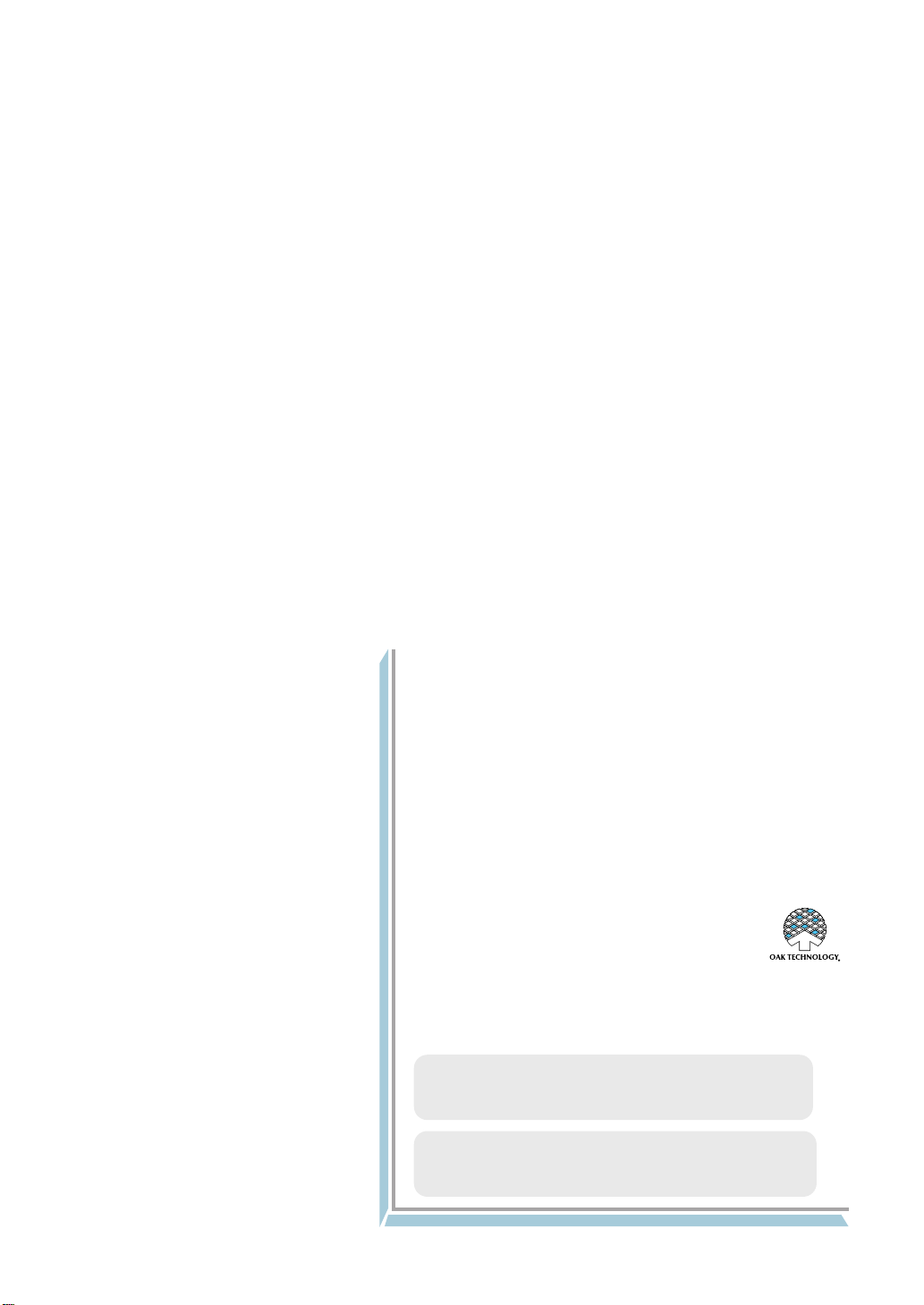
이 사용설명서와 제품은 저작권법에 의해 보호되어 있습니다.
삼성전자(주)의 사전 서면 동의없이 사용설명서 및 제품의 일부 또는 전체를
복사, 복제, 번역 또는 전자매체나 기계가 읽을 수 있는 형태로 바꿀 수 없습
니다. 이 사용설명서와 제품은 인쇄상의 잘못이나 기술적인 잘못이 있을 수
있으며 사전 통보없이 이러한 내용들이 변경될 수 있습니다.
SCX-7128, SCX-7128AG, SCX-7135, SCX-7135AG, SCX-7145,
SCX-7145AG, Samsung과 삼성로고는 삼성전자의 등록상표입니다.
PCL은 Hewlett-Packard사의 등록상표입니다.
Centronics는 Centronics Data Computer사의 등록상표입니다.
PostScript, AcrobatReader는 Adobe System사의 등록상표입니다.
Microsoft, Windows 95/98/Me, Windows NT/2000/XP, MS-DOS는 Microsoft사의
등록상표입니다.
PS (포스트 스크립트) 3 에뮬레이션은 Oak Technology 사의
기술입니다. IPS-PRINT_Printer language Emulation은
Oak Technology 사의 등록상표입니다.
PS3 폰트는 Agfa Monotype사의 UFST와 Micro Type을 사용합니다.
Copyright 2002 삼성전자 (주)
이 기기는 업무용으로 전자파적합등록을 한 기기이오니 판매자 또는
사용자는 이 점을 주의하시기 바라며 만약 잘못 판매 또는 구입하였을 때에는
가정용으로 교환하시기 바랍니다.
본 기기를 화폐 위조에 사용하지 마십시오. 만일 귀하가 본 기기를 이용하여
화폐를 위조하거나 위조 지폐라는 사실을 알면서 사용하는 경우 [형법] 과
[특정범죄 가중처벌 등에 관한 법률]에 의거 형사 처벌을 받게 됩니다.
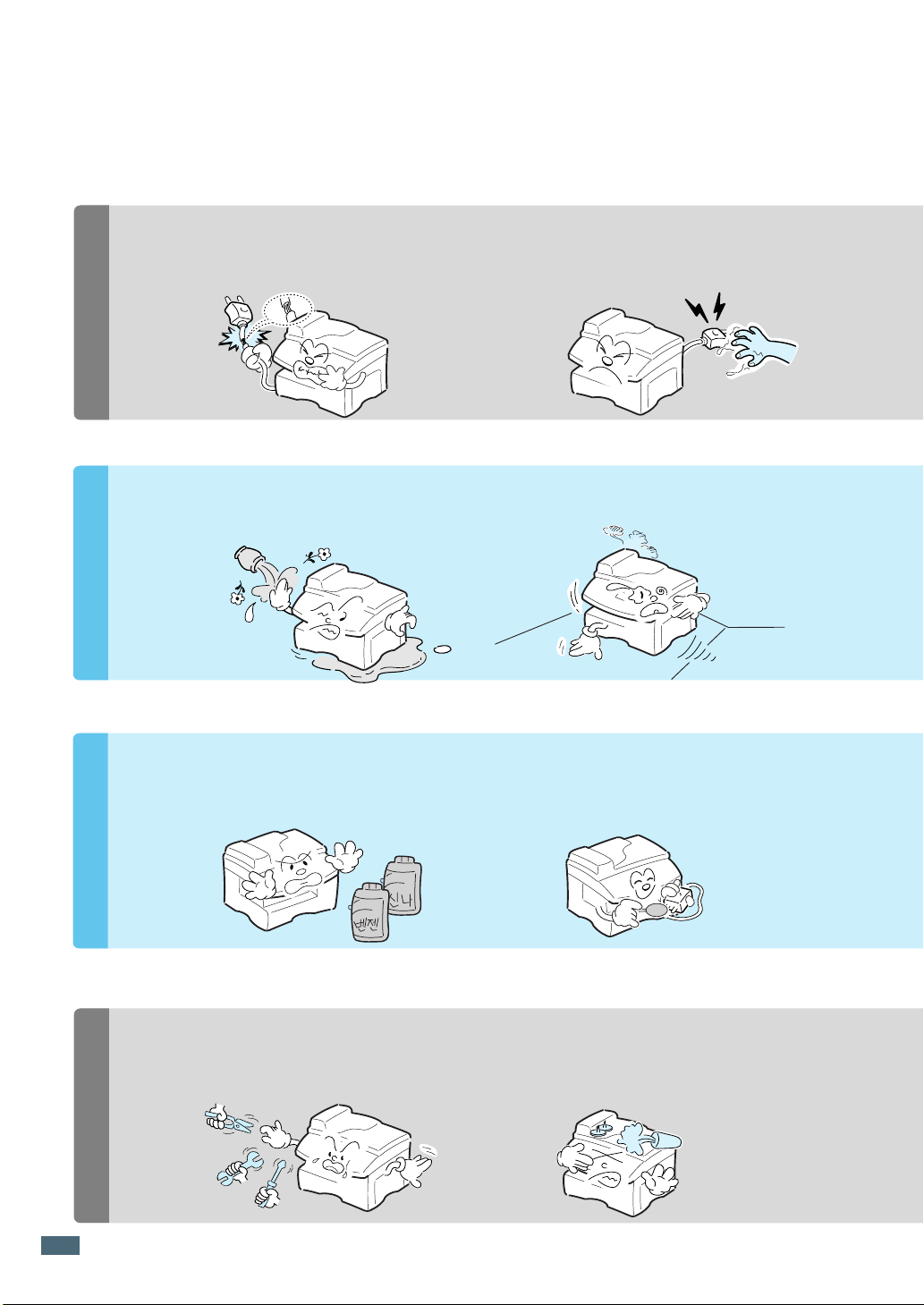
안전을 위한 주의사항
사용자의 안전을 지키고 재산상의 손해 등을 막기 위한 내용입니다.
반드시 읽고 올바르게 사용해 주세요.
전원 관련
손상된 전원 코드나 플러그, 헐거운
콘센트는 사용하지 마세요.
●감전, 화재의 위험이 있습니다.
전
원
설치할 때
설
치
및
청
습기, 먼지가 많은 곳, 물(빗물)이
튀는 곳에 설치하지 마세요.
●감전, 화재의 위험이 있습니다.
설명서의 그림과 실물은 다를 수 있습니다.
코드 부분을 잡아 당겨 빼거나 젖은
손으로 전원 플러그를 만지지 마세요.
●감전, 화재의 위험이 있습니다.
불안정한 곳에 설치하지 마세요.
●제품이 유동으로 망가지거나 다칠 수 있습니다.
소
설
치
및
청
소
기
타
청소할 때
전원 플러그를 뺀 후 청소하고,
물을 직접 뿌리거나 벤젠, 신나,
알콜 등으로 닦지 마세요.
●감전, 화재의 위험이 있습니다.
기타
함부로 분해, 수리, 개조하지 마세요.
●수리할 필요가 있을 때는
서비스센터로 연락하세요.
전원 플러그의 핀과 접촉부분에
먼지, 물등이묻어있으면
잘 닦아 주세요.
●감전, 화재의 위험이 있습니다.
제품 위에 물이 담긴 그릇, 약품,
작은 금속류 등을 올려 놓지 마세요.
●제품 내부로 들어가면 감전, 화재의
위험이 있습니다.
ii
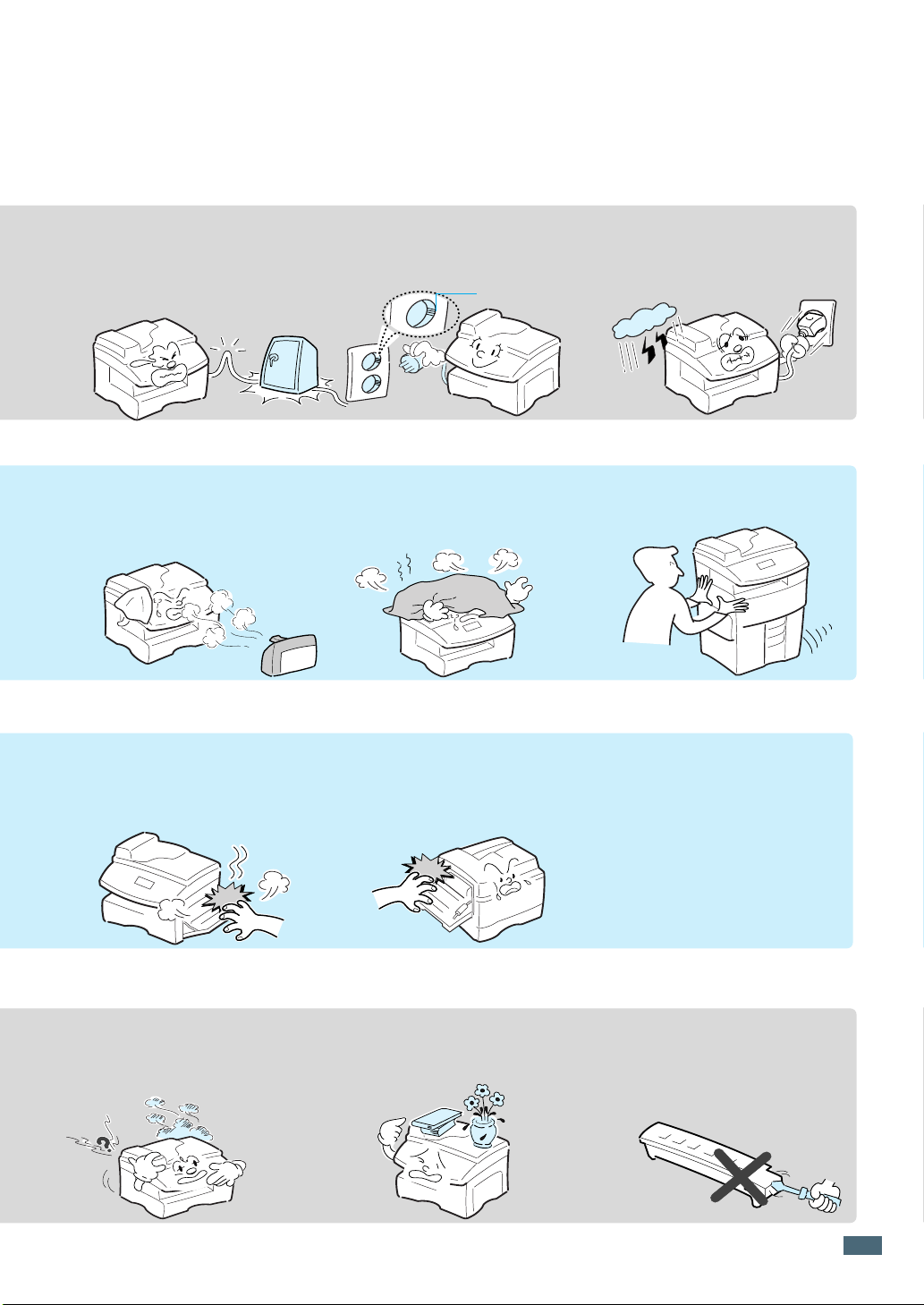
안전을 위한 주의사항
전원코드를 무리하게
구부리거나 무거운 물건에
눌려 망가지지 않도록 하세요.
●감전, 화재의 위험이 있습니다.
촛불, 담뱃불 등을 제품 위에
올려 놓거나 열기구와 가까운
곳에 설치하지 마세요.
●화재의 위험이 있습니다.
반드시 접지단자가 있는
콘센트에 연결하세요.
●감전의 위험이 있습니다.
접지단자
커버로 덮거나 벽장 등에
설치하지 마세요.
●통풍이 잘 안되면 화재의
위험이 있습니다.
천둥, 번개가 치거나 오랜시간
사용하지 않을 때는 전원플러그를
빼 주세요.
●감전, 화재의 위험이 있습니다.
제품이 무거우니 반드시
2명이상 함께 운반하세요.
●제품이 망가지거나 다칠 수 있습니다.
정착기가 뜨거우므로 주의하세요.
●화상을 입을 수 있습니다.
제품에서 이상한 소리, 냄새, 연기가
나면 즉시 전원 플러그를 빼고 전문
서비스 센터로 연락하세요.
●감전, 화재의 위험이 있습니다.
토너 카트리지 교환이나 제품 청소등을 위해 본체
내부에 손을 넣을 경우 전원을 조작하거나, 덮개
열림센서 또는 조작판의 버튼 등을 만지지 마세요.
●제품이 동작하여 다칠 수 있습니다.
제품 위에 무거운
물건을 올려 놓지 마세요.
●물건이 떨어지면 다칠 수
있습니다.
토너 카트리지를 분해하지 마세요.
●토너 가루가 몸에 묻으면
건강에 나쁩니다.
iiii
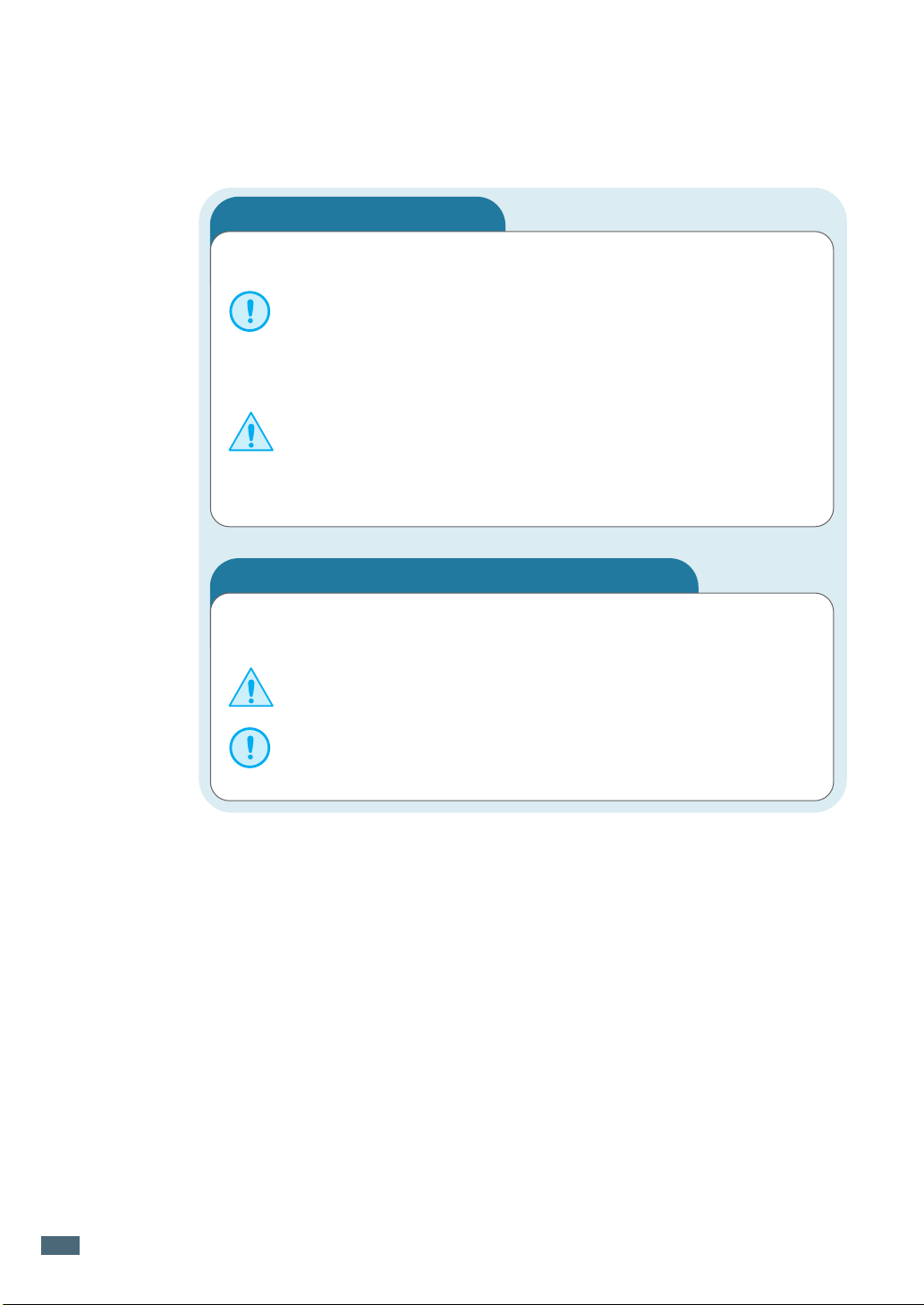
안전에 관한 규격
청소시의 주의와 경고
제품이 제대로 동작하려면 바르게 관리해 주어야 합니다.
제품을 청소할 때는 유기 화학약품이나 스프레이식 세제를 사용하지
마십시오. 제품에 직접 세제를 뿌리지 않도록 하십시오. 사용설명서에서
언급하지 않은 용품은 제품의 오동작 및 손상이 생길 수 있으므로
사용하지 마십시오. 청소용품은 어린이의 손이 닿지 않도록 주의하십시오.
나사로 고정되어 있는 덮개나 보호 장치는 분리하지 마십시오. 제품
내부의 부품은 지정된 서비스맨이 아니면 수리하거나 관리할 수 없습
니다. 반드시 본 제품과 함께 제공되는 설명서의 지시대로만 청소 및
관리하십시오.
정착기 주변에서 용지 걸림시의 주의와 경고
정착기 부근에서 용지가 걸리면‘복사기에서 급지가 되지 않습니다’가
화면에 나타납니다.
정착기가 뜨거우므로 용지를 빼낼 때 주의해야 합니다.
정착기 쪽에서 용지를 잡아당기지 마십시오. 정착되지 않은 토너가
부품에 묻어 인쇄물이 더러워질 수 있습니다.
iiiiii
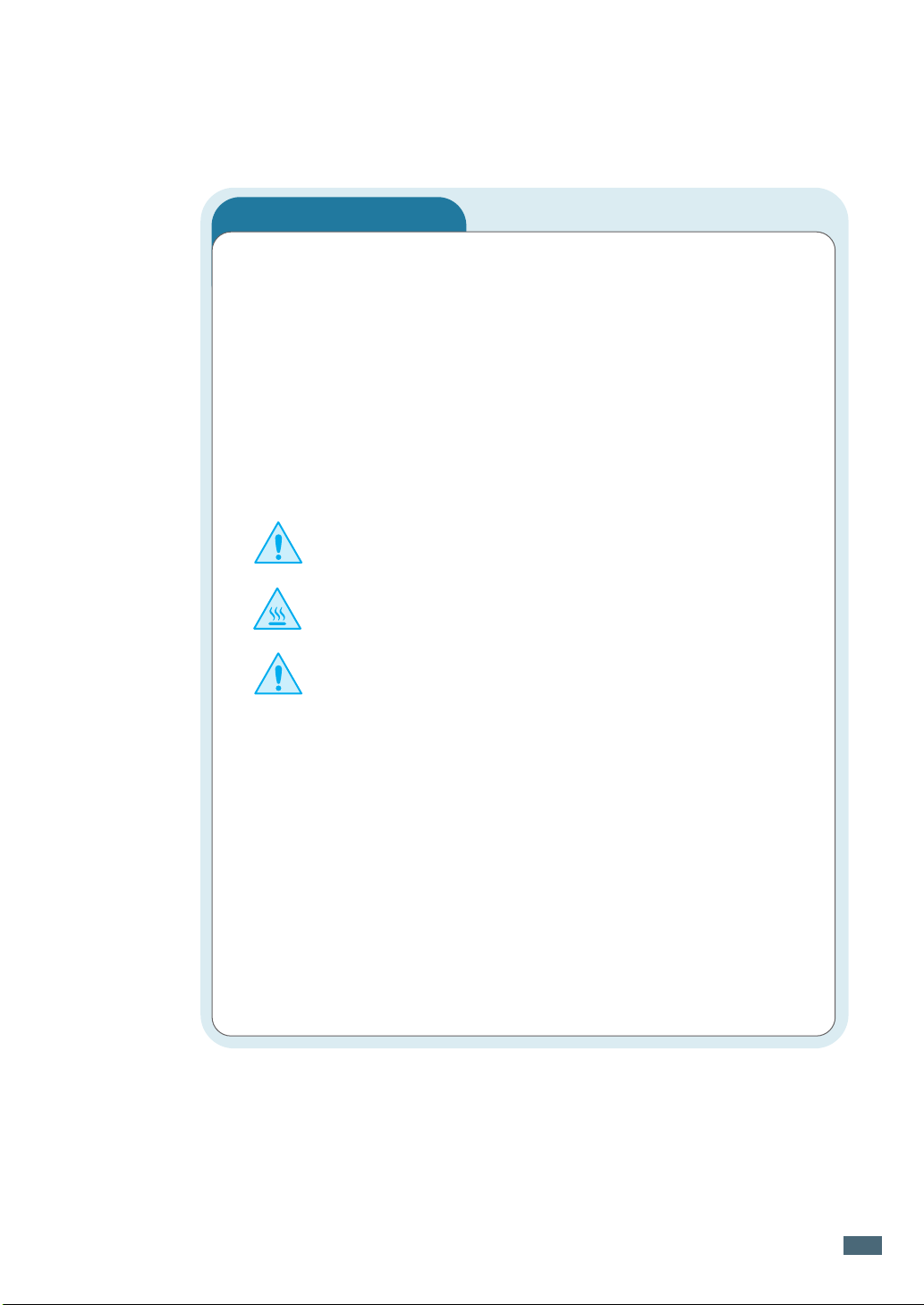
안전에 관한 규격
안전을 위한 주의사항
본 제품과 기타 부속품들은 사용자의 안전을 위한 요구 조건에 맞게
설계되었으며 충분한 안전성 시험을 거친 제품입니다.
또한 인정기관의 승인을 받았으며 환경 규약을 준수합니다. 제품을 사용하기
전에 반드시 아래의 주의사항을 읽어주시고 제품을 안전하게
사용하기 위해서는 필요할 때마다 참조하시기 바랍니다.
본 제품의 안전성 및 성능 시험은 삼성전자 제품만을 사용해서 입증
되었습니다.
제품과 함께 제공되거나 제품에 표시되어 있는 주의사항 및 지시를
따라주십시오.
: 이 표시는 사용자가 상해를 입을 가능성이 있음을 경고합니다.
: 이 표시는 표면이 뜨거움을 경고합니다.
본 제품은 접지된 회로에 연결되어야 합니다.
본 제품은 접지핀이 있는 3-와이어식 플러그가 장착되어 있습니다.
이 플러그는 접지된 전원에만 연결됩니다. 이는 사용자의 안전을 위한
것입니다. 플러그가 콘센트에 들어가지 않으면 감전의 위험이 있으므로
반드시 전기공을 불러 콘센트를 교체하십시오.
접지어댑터 플러그로 접지연결단자가 없는 전원에 연결하지 마십시오.
본 제품은 라벨에 표시되어 있는 전원에 연결되어야 합니다. 사용하고
있는 전원을 확인하려면 전력회사에 문의하십시오.
전원 코드 위에 아무것도 올려 놓지 마십시오. 코드가 사람에게 밟히거나
걸릴 수 있을 곳에는 제품을 설치하지 마십시오.
iivv
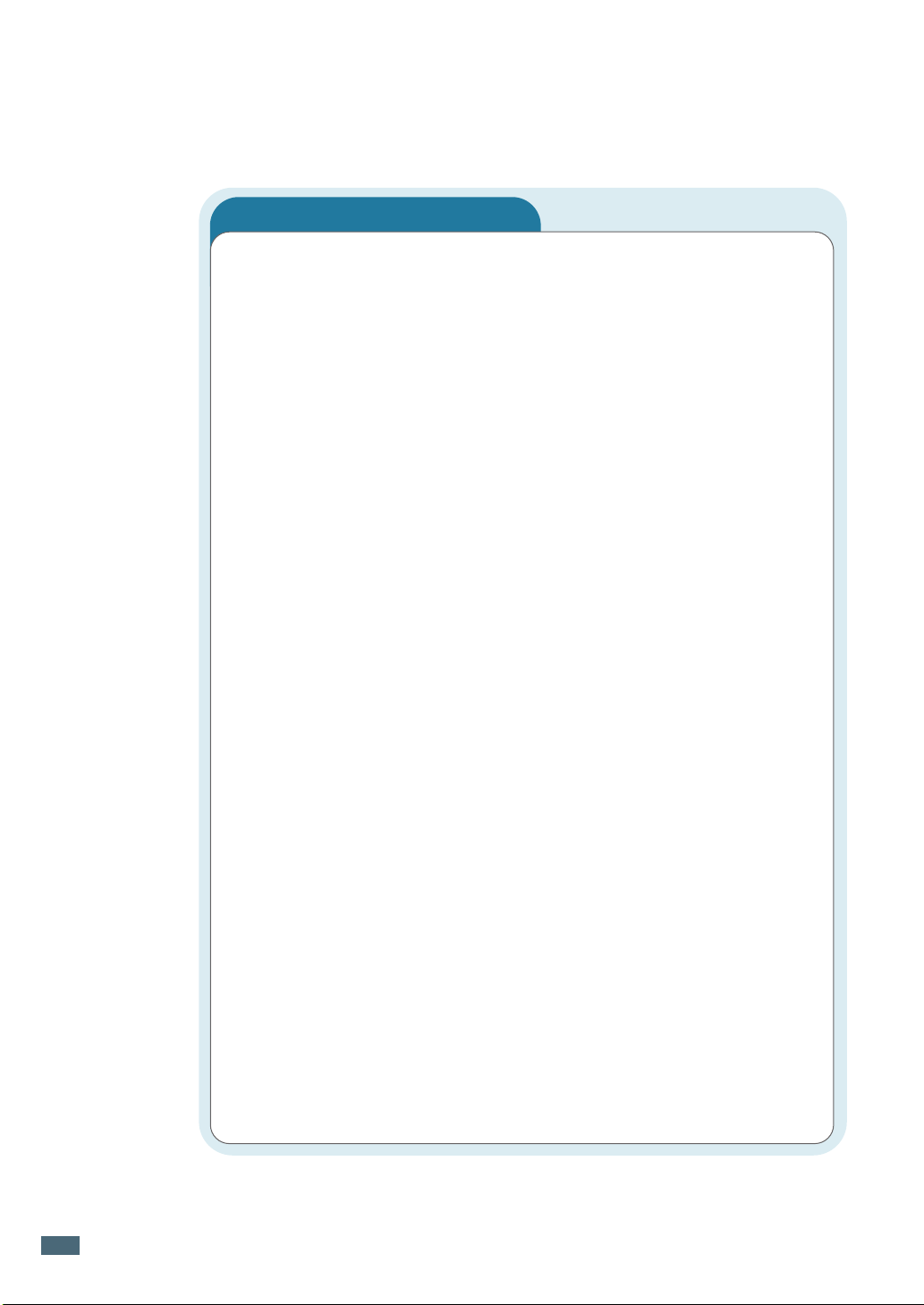
안전에 관한 규격
안전을 위한 주의사항 (계속)
본 제품의 전원 차단 장치는 전원 코드입니다. 모든 전원 공급을
차단하려면 전원 코드를 콘센트에서 빼내시면 됩니다.
본 제품은 사용중이지 않을 때 전력소모를 줄이기 위해 절전 장치가
되어 있습니다. 물론 제품은 계속 켜져 있습니다.
제품 청소를 하기 전에는 반드시 전원 코드를 빼주십시오.
본 제품용으로 제작된 용품만을 사용해서 청소하십시오. 다른 용품을
사용하면 제품이 오동작을 일으키거나 심각한 손상을 입을 수 있습니다.
스프레이식 세제를 사용하지 마십시오. 사용설명서에 있는 지시에 따라
청소하십시오.
청소용품을 원래 용도외에 다른 용도로 사용하지 마십시오.
어린이의 손이 닿지 않도록 주의해서 보관하십시오.
제품을 습기가 많은 곳이나 실외에 두지 마십시오.
제품을 불안정한 탁자나 운반용 수레에 놓아두지 마십시오. 떨어지면
사람에게 상해를 입히거나 제품 자체에 심각한 손상을 입을 수 있습니다.
캐비넷과 제품의 후면, 측면에 있는 구멍과 입구는 통풍을 위한 것입니다.
제품의 안정성과 과열 방지를 위해 이 입구들을 막거나 덮으면 안됩니다.
제품을 난방기구 위나 근처에 두지 마십시오. 적당한 환기구가 없으면
내장 설치도 하지 마십시오.
제품에 있는 구멍 속에 어떠한 것도 넣지 마십시오. 전기가 흐르는
부품에 닿거나 부품을 단락시켜 화재나 누전을 일으킬 수 있습니다.
제품에 어떠한 액체도 쏟지 마십시오.
분리할 때 도구가 필요한 덮개나 보호 장치는 인증된 관리지침서에서
지시되어 있지 않다면 분리하지 마십시오.
복사 또는 팩스송신시 중요한 문서나 그림 등은‘자동 원고 급지 장치’를
사용하지 말고, 평면 유리판에 직접 올려 놓아 사용하거나 복사본을 사용하십
시오. 자동 원고 급지 장치에 종이 걸림이 발생하면 훼손될 수도 있습니다.
vv
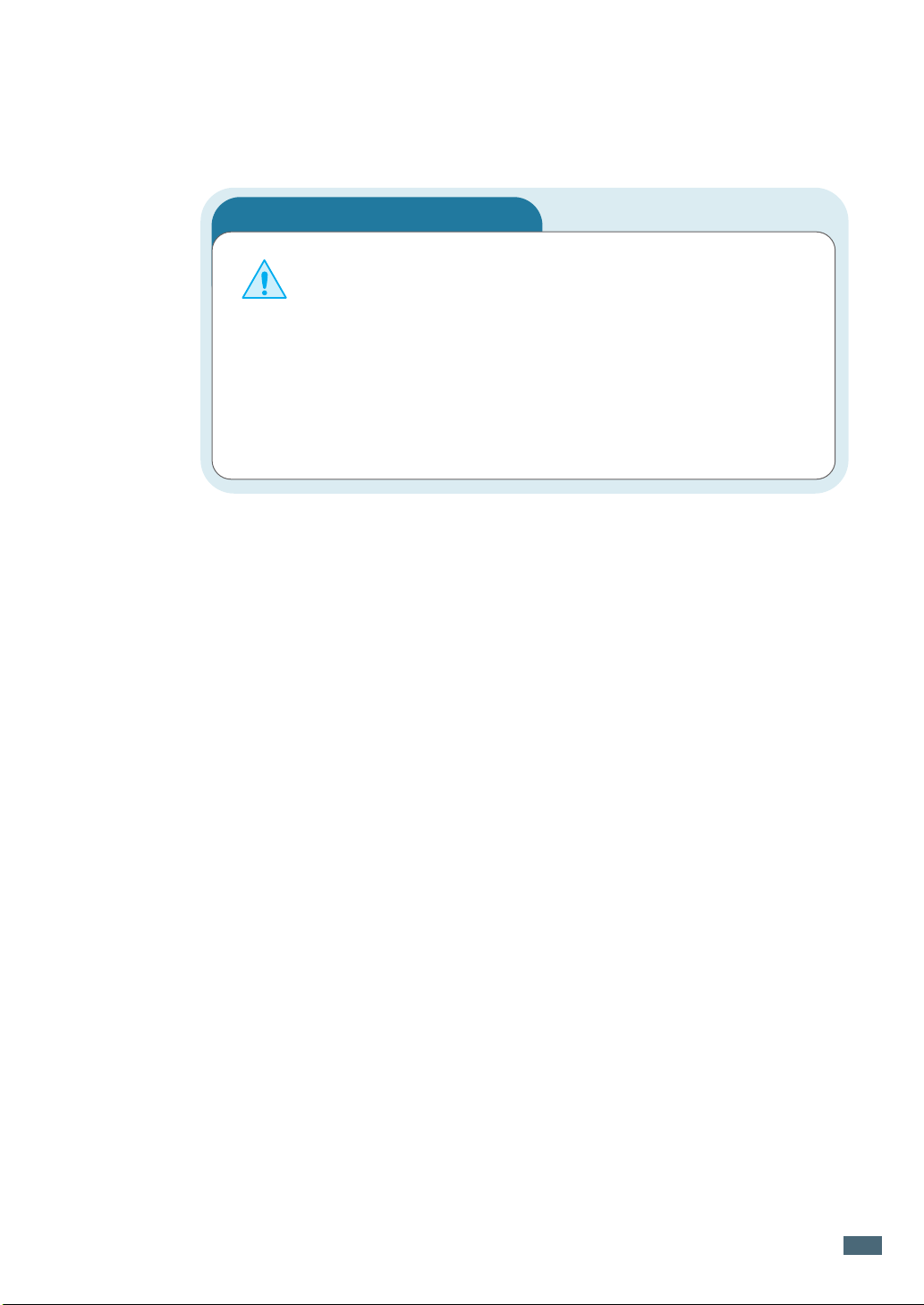
레이저에 관한 주의사항
이 설명서에서 지시되어 있지 않은 절차나 조정 또는
제어 방법은 레이저 광 유출의 위험이 있습니다.
레이저와 관련하여 본 제품은 국제 기관에서 정해놓은
레이저 제품 성능 기준인 Class 1 Laser Product를
준수합니다. 제품의 사용 및 관리시 발생하는 광선은
완전히 차단되므로 인체에 위해한 레이저 광은 유출되
지 않습니다.
안전에 관한 규격
vvii
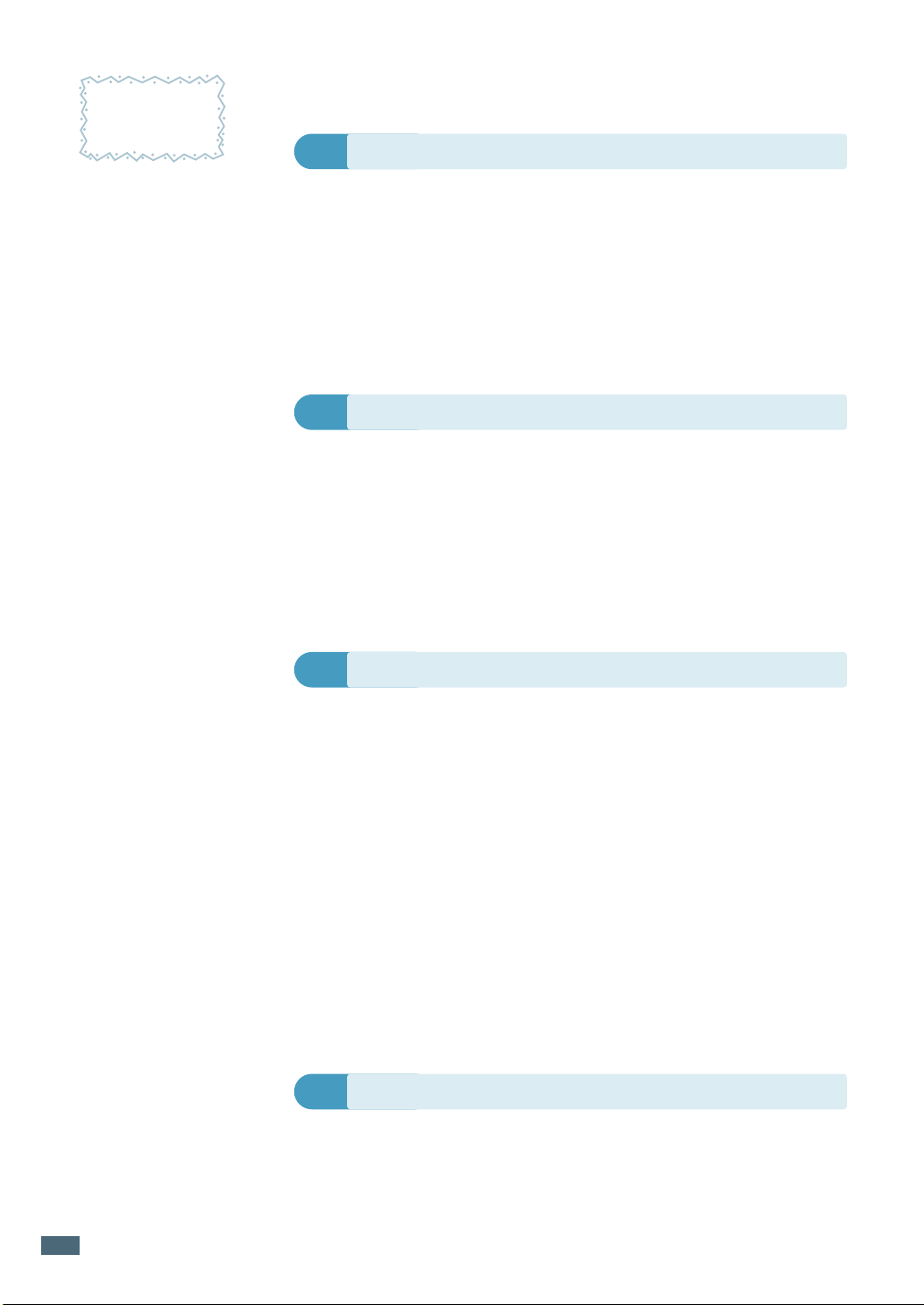
차례
1 준비편
각 부분의 이름 ‐‐‐‐‐‐‐‐‐‐‐‐‐‐‐‐‐‐‐‐‐‐‐‐‐‐‐‐‐‐‐‐‐‐‐‐‐‐‐‐‐ 1.2
기본 본체 ‐‐‐‐‐‐‐‐‐‐‐‐‐‐‐‐‐‐‐‐‐‐‐‐‐‐‐‐‐‐‐‐‐‐‐‐‐‐‐‐‐‐‐‐ 1.2
별매품 설치한 경우 ‐‐‐‐‐‐‐‐‐‐‐‐‐‐‐‐‐‐‐‐‐‐‐‐‐‐‐‐‐‐‐‐‐‐‐ 1.2
조작판 ‐‐‐‐‐‐‐‐‐‐‐‐‐‐‐‐‐‐‐‐‐‐‐‐‐‐‐‐‐‐‐‐‐‐‐‐‐‐‐‐‐‐‐‐‐‐ 1.3
프린터 보드 설치하기 ‐‐‐‐‐‐‐‐‐‐‐‐‐‐‐‐‐‐‐‐‐‐‐‐‐‐‐‐‐‐‐‐‐‐‐ 1.4
케이블 연결하기 ‐‐‐‐‐‐‐‐‐‐‐‐‐‐‐‐‐‐‐‐‐‐‐‐‐‐‐‐‐‐‐‐‐‐‐‐‐‐‐‐ 1.7
네트워크 케이블 연결하기 ‐‐‐‐‐‐‐‐‐‐‐‐‐‐‐‐‐‐‐‐‐‐‐‐‐‐‐‐‐‐ 1.7
병렬 프린터 케이블 연결하기 ‐‐‐‐‐‐‐‐‐‐‐‐‐‐‐‐‐‐‐‐‐‐‐‐‐‐‐ 1.8
2 드라이버 설치편
설치 CD-ROM 소개 ‐‐‐‐‐‐‐‐‐‐‐‐‐‐‐‐‐‐‐‐‐‐‐‐‐‐‐‐‐‐‐‐‐‐‐‐‐ 2.2
윈도우 환경 설치하기 ‐‐‐‐‐‐‐‐‐‐‐‐‐‐‐‐‐‐‐‐‐‐‐‐‐‐‐‐‐‐‐‐‐‐‐ 2.3
PCL 6 프린터 드라이버 설치하기 ‐‐‐‐‐‐‐‐‐‐‐‐‐‐‐‐‐‐‐‐‐‐‐‐ 2.3
PS 프린터 드라이버 설치하기 ‐‐‐‐‐‐‐‐‐‐‐‐‐‐‐‐‐‐‐‐‐‐‐‐‐‐‐ 2.6
삼성 네트워크 프린터 포트 설치하기 ‐‐‐‐‐‐‐‐‐‐‐‐‐‐‐‐‐‐‐‐‐ 2.10
매킨토시 환경 설치하기 ‐‐‐‐‐‐‐‐‐‐‐‐‐‐‐‐‐‐‐‐‐‐‐‐‐‐‐‐‐‐‐‐‐‐ 2.14
PPD 파일 설치하기 ‐‐‐‐‐‐‐‐‐‐‐‐‐‐‐‐‐‐‐‐‐‐‐‐‐‐‐‐‐‐‐‐‐‐‐‐ 2.14
데스크탑 프린터 생성하기 ‐‐‐‐‐‐‐‐‐‐‐‐‐‐‐‐‐‐‐‐‐‐‐‐‐‐‐‐‐‐ 2.15
vviiii
3 조작판 메뉴편
설정 메뉴 사용하기 ‐‐‐‐‐‐‐‐‐‐‐‐‐‐‐‐‐‐‐‐‐‐‐‐‐‐‐‐‐‐‐‐‐‐‐‐‐ 3.2
메뉴 설정하기 ‐‐‐‐‐‐‐‐‐‐‐‐‐‐‐‐‐‐‐‐‐‐‐‐‐‐‐‐‐‐‐‐‐‐‐‐‐‐‐‐ 3.2
콘트롤러 메뉴 ‐‐‐‐‐‐‐‐‐‐‐‐‐‐‐‐‐‐‐‐‐‐‐‐‐‐‐‐‐‐‐‐‐‐‐‐‐‐‐‐ 3.4
인쇄기본값 메뉴 ‐‐‐‐‐‐‐‐‐‐‐‐‐‐‐‐‐‐‐‐‐‐‐‐‐‐‐‐‐‐‐‐‐‐‐‐‐‐ 3.5
포트 설정 메뉴 ‐‐‐‐‐‐‐‐‐‐‐‐‐‐‐‐‐‐‐‐‐‐‐‐‐‐‐‐‐‐‐‐‐‐‐‐‐‐‐ 3.8
프로토콜 메뉴 ‐‐‐‐‐‐‐‐‐‐‐‐‐‐‐‐‐‐‐‐‐‐‐‐‐‐‐‐‐‐‐‐‐‐‐‐‐‐‐‐ 3.9
에뮬레이션 메뉴 ‐‐‐‐‐‐‐‐‐‐‐‐‐‐‐‐‐‐‐‐‐‐‐‐‐‐‐‐‐‐‐‐‐‐‐‐‐‐ 3.11
PCL 설정 메뉴 ‐‐‐‐‐‐‐‐‐‐‐‐‐‐‐‐‐‐‐‐‐‐‐‐‐‐‐‐‐‐‐‐‐‐‐‐‐‐‐ 3.12
PS 설정 메뉴 ‐‐‐‐‐‐‐‐‐‐‐‐‐‐‐‐‐‐‐‐‐‐‐‐‐‐‐‐‐‐‐‐‐‐‐‐‐‐‐‐‐ 3.14
KSC5843/KSSM 설정 메뉴 ‐‐‐‐‐‐‐‐‐‐‐‐‐‐‐‐‐‐‐‐‐‐‐‐‐‐‐‐‐‐ 3.14
KSC5895 설정 메뉴 ‐‐‐‐‐‐‐‐‐‐‐‐‐‐‐‐‐‐‐‐‐‐‐‐‐‐‐‐‐‐‐‐‐‐‐‐ 3.16
도구 메뉴 사용하기 ‐‐‐‐‐‐‐‐‐‐‐‐‐‐‐‐‐‐‐‐‐‐‐‐‐‐‐‐‐‐‐‐‐‐‐‐‐ 3.17
시험 페이지 인쇄하기 ‐‐‐‐‐‐‐‐‐‐‐‐‐‐‐‐‐‐‐‐‐‐‐‐‐‐‐‐‐‐‐‐‐‐ 3.17
관리자 기능 설정하기 ‐‐‐‐‐‐‐‐‐‐‐‐‐‐‐‐‐‐‐‐‐‐‐‐‐‐‐‐‐‐‐‐‐‐ 3.18
관리자 암호 설정하기 ‐‐‐‐‐‐‐‐‐‐‐‐‐‐‐‐‐‐‐‐‐‐‐‐‐‐‐‐‐‐‐‐‐‐ 3.19
4 드라이버 사용편
프린터 드라이버 기능 ‐‐‐‐‐‐‐‐‐‐‐‐‐‐‐‐‐‐‐‐‐‐‐‐‐‐‐‐‐‐‐‐‐‐‐ 4.2
윈도우 프린터 드라이버 ‐‐‐‐‐‐‐‐‐‐‐‐‐‐‐‐‐‐‐‐‐‐‐‐‐‐‐‐‐‐‐‐‐‐ 4.3
화면 열기 ‐‐‐‐‐‐‐‐‐‐‐‐‐‐‐‐‐‐‐‐‐‐‐‐‐‐‐‐‐‐‐‐‐‐‐‐‐‐‐‐‐‐‐‐ 4.3
PCL 6 화면 소개 ‐‐‐‐‐‐‐‐‐‐‐‐‐‐‐‐‐‐‐‐‐‐‐‐‐‐‐‐‐‐‐‐‐‐‐‐‐‐ 4.5
PS 화면 소개 ‐‐‐‐‐‐‐‐‐‐‐‐‐‐‐‐‐‐‐‐‐‐‐‐‐‐‐‐‐‐‐‐‐‐‐‐‐‐‐‐‐ 4.14
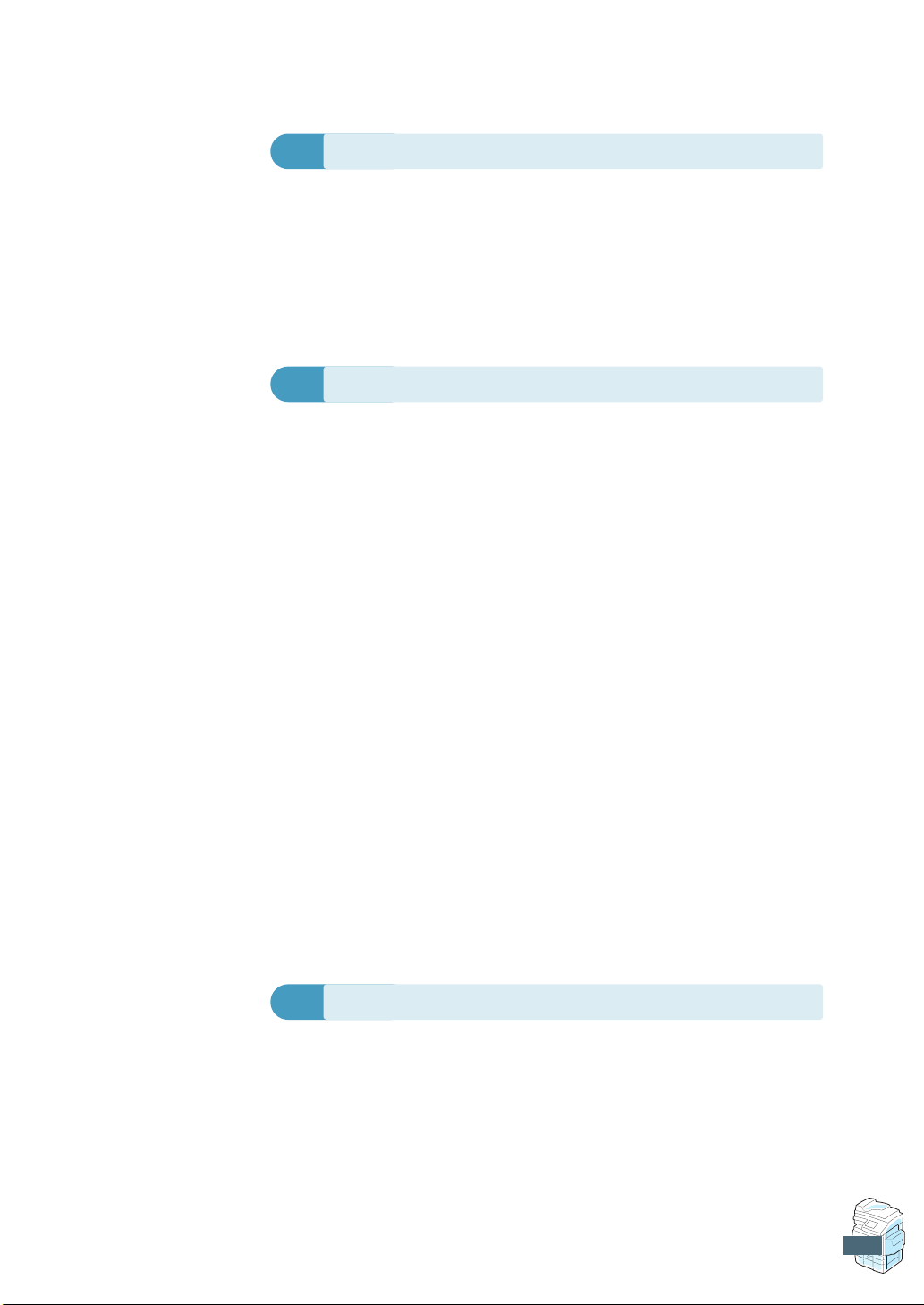
4 드라이버 사용편
매킨토시 프린터 드라이버 ‐‐‐‐‐‐‐‐‐‐‐‐‐‐‐‐‐‐‐‐‐‐‐‐‐‐‐‐‐‐‐‐ 4.16
페이지 설정(Page Setup) 화면 ‐‐‐‐‐‐‐‐‐‐‐‐‐‐‐‐‐‐‐‐‐‐‐‐‐‐‐ 4.16
프린터(Print) 화면 ‐‐‐‐‐‐‐‐‐‐‐‐‐‐‐‐‐‐‐‐‐‐‐‐‐‐‐‐‐‐‐‐‐‐‐‐‐ 4.17
드라이버 초기 설정하기 ‐‐‐‐‐‐‐‐‐‐‐‐‐‐‐‐‐‐‐‐‐‐‐‐‐‐‐‐‐‐‐‐‐‐ 4.20
별매품 설정하기 ‐‐‐‐‐‐‐‐‐‐‐‐‐‐‐‐‐‐‐‐‐‐‐‐‐‐‐‐‐‐‐‐‐‐‐‐‐‐ 4.20
부서 코드 설정하기 ‐‐‐‐‐‐‐‐‐‐‐‐‐‐‐‐‐‐‐‐‐‐‐‐‐‐‐‐‐‐‐‐‐‐‐ 4.22
5 인쇄편
인쇄 실행하기 ‐‐‐‐‐‐‐‐‐‐‐‐‐‐‐‐‐‐‐‐‐‐‐‐‐‐‐‐‐‐‐‐‐‐‐‐‐‐‐‐‐‐ 5.2
윈도우에서 인쇄하기 ‐‐‐‐‐‐‐‐‐‐‐‐‐‐‐‐‐‐‐‐‐‐‐‐‐‐‐‐‐‐‐‐‐‐ 5.2
매킨토시에서 인쇄하기 ‐‐‐‐‐‐‐‐‐‐‐‐‐‐‐‐‐‐‐‐‐‐‐‐‐‐‐‐‐‐‐‐‐ 5.4
조작판 인쇄 대기열 사용하기 ‐‐‐‐‐‐‐‐‐‐‐‐‐‐‐‐‐‐‐‐‐‐‐‐‐‐‐ 5.5
다양한 인쇄 형식 사용하기 ‐‐‐‐‐‐‐‐‐‐‐‐‐‐‐‐‐‐‐‐‐‐‐‐‐‐‐‐‐‐‐ 5.6
양면 인쇄하기 ‐‐‐‐‐‐‐‐‐‐‐‐‐‐‐‐‐‐‐‐‐‐‐‐‐‐‐‐‐‐‐‐‐‐‐‐‐‐‐‐ 5.6
한 장의 용지에 여러 페이지 인쇄하기 ‐‐‐‐‐‐‐‐‐‐‐‐‐‐‐‐‐‐‐‐ 5.8
책형식 인쇄 ‐‐‐‐‐‐‐‐‐‐‐‐‐‐‐‐‐‐‐‐‐‐‐‐‐‐‐‐‐‐‐‐‐‐‐‐‐‐‐‐‐‐ 5.9
용지 크기에 맞추어 인쇄하기 ‐‐‐‐‐‐‐‐‐‐‐‐‐‐‐‐‐‐‐‐‐‐‐‐‐‐‐ 5.11
포스터 인쇄하기 ‐‐‐‐‐‐‐‐‐‐‐‐‐‐‐‐‐‐‐‐‐‐‐‐‐‐‐‐‐‐‐‐‐‐‐‐‐‐ 5.12
오버레이 사용하기 ‐‐‐‐‐‐‐‐‐‐‐‐‐‐‐‐‐‐‐‐‐‐‐‐‐‐‐‐‐‐‐‐‐‐‐‐‐‐ 5.13
오버레이 파일 만들기 ‐‐‐‐‐‐‐‐‐‐‐‐‐‐‐‐‐‐‐‐‐‐‐‐‐‐‐‐‐‐‐‐‐‐ 5.13
오버레이 파일 삭제하기 ‐‐‐‐‐‐‐‐‐‐‐‐‐‐‐‐‐‐‐‐‐‐‐‐‐‐‐‐‐‐‐‐ 5.14
워터마크 사용하기 ‐‐‐‐‐‐‐‐‐‐‐‐‐‐‐‐‐‐‐‐‐‐‐‐‐‐‐‐‐‐‐‐‐‐‐‐‐‐ 5.15
새 워터마크 만들기 ‐‐‐‐‐‐‐‐‐‐‐‐‐‐‐‐‐‐‐‐‐‐‐‐‐‐‐‐‐‐‐‐‐‐‐ 5.15
워터마크 인쇄하기 ‐‐‐‐‐‐‐‐‐‐‐‐‐‐‐‐‐‐‐‐‐‐‐‐‐‐‐‐‐‐‐‐‐‐‐‐ 5.16
인쇄 파일 저장과 사용하기 ‐‐‐‐‐‐‐‐‐‐‐‐‐‐‐‐‐‐‐‐‐‐‐‐‐‐‐‐‐‐‐ 5.17
인쇄 파일 저장하기 ‐‐‐‐‐‐‐‐‐‐‐‐‐‐‐‐‐‐‐‐‐‐‐‐‐‐‐‐‐‐‐‐‐‐‐ 5.17
조작판에서 암호 저장한 파일 사용하기 ‐‐‐‐‐‐‐‐‐‐‐‐‐‐‐‐‐‐‐ 5.19
조작판에서 공용 저장한 파일 사용하기 ‐‐‐‐‐‐‐‐‐‐‐‐‐‐‐‐‐‐‐ 5.22
인쇄물 정리 기능 사용하기 ‐‐‐‐‐‐‐‐‐‐‐‐‐‐‐‐‐‐‐‐‐‐‐‐‐‐‐‐‐‐‐ 5.25
스테이플 처리하기 ‐‐‐‐‐‐‐‐‐‐‐‐‐‐‐‐‐‐‐‐‐‐‐‐‐‐‐‐‐‐‐‐‐‐‐‐ 5.25
홀펀치하기 ‐‐‐‐‐‐‐‐‐‐‐‐‐‐‐‐‐‐‐‐‐‐‐‐‐‐‐‐‐‐‐‐‐‐‐‐‐‐‐‐‐‐‐ 5.26
용지 분류하기 ‐‐‐‐‐‐‐‐‐‐‐‐‐‐‐‐‐‐‐‐‐‐‐‐‐‐‐‐‐‐‐‐‐‐‐‐‐‐‐‐ 5.27
(계속)
6 부록편
프린터 문제 해결하기 ‐‐‐‐‐‐‐‐‐‐‐‐‐‐‐‐‐‐‐‐‐‐‐‐‐‐‐‐‐‐‐‐‐‐‐ 6.2
시험 페이지가 인쇄되지 않아요 ‐‐‐‐‐‐‐‐‐‐‐‐‐‐‐‐‐‐‐‐‐‐‐‐‐ 6.2
인쇄가 되지 않아요 ‐‐‐‐‐‐‐‐‐‐‐‐‐‐‐‐‐‐‐‐‐‐‐‐‐‐‐‐‐‐‐‐‐‐‐ 6.3
인쇄가 불완전하거나 정확하지 않아요 ‐‐‐‐‐‐‐‐‐‐‐‐‐‐‐‐‐‐‐‐ 6.4
프린터가 글꼴, 용지함 선택을 무시하는 경우 ‐‐‐‐‐‐‐‐‐‐‐‐‐‐ 6.5
용지함 또는 별매품 대용량 용지함에서 문제가 발생한 경우 ‐‐ 6.5
프린터 보드 사양 ‐‐‐‐‐‐‐‐‐‐‐‐‐‐‐‐‐‐‐‐‐‐‐‐‐‐‐‐‐‐‐‐‐‐‐‐‐‐‐ 6.6
찾아보기 ‐‐‐‐‐‐‐‐‐‐‐‐‐‐‐‐‐‐‐‐‐‐‐‐‐‐‐‐‐‐‐‐‐‐‐‐‐‐‐‐‐‐‐‐‐‐ 6.7
vviiiiii
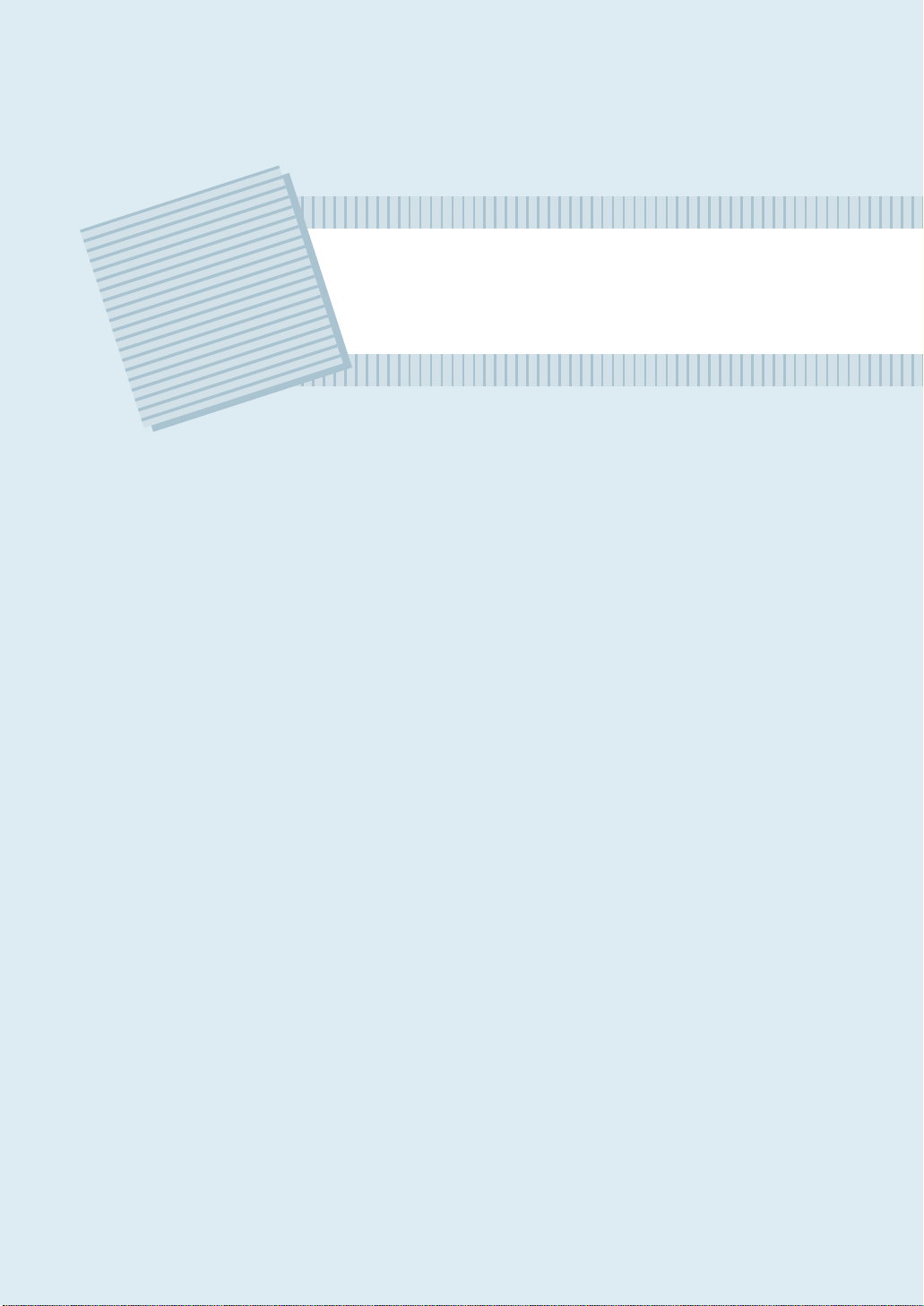
1
준비편
1
복합기를 프린터로 사용하기 위한
준비 사항들을 설명합니다.
각 부분의 이름
프린터 보드 설치하기
케이블 연결하기
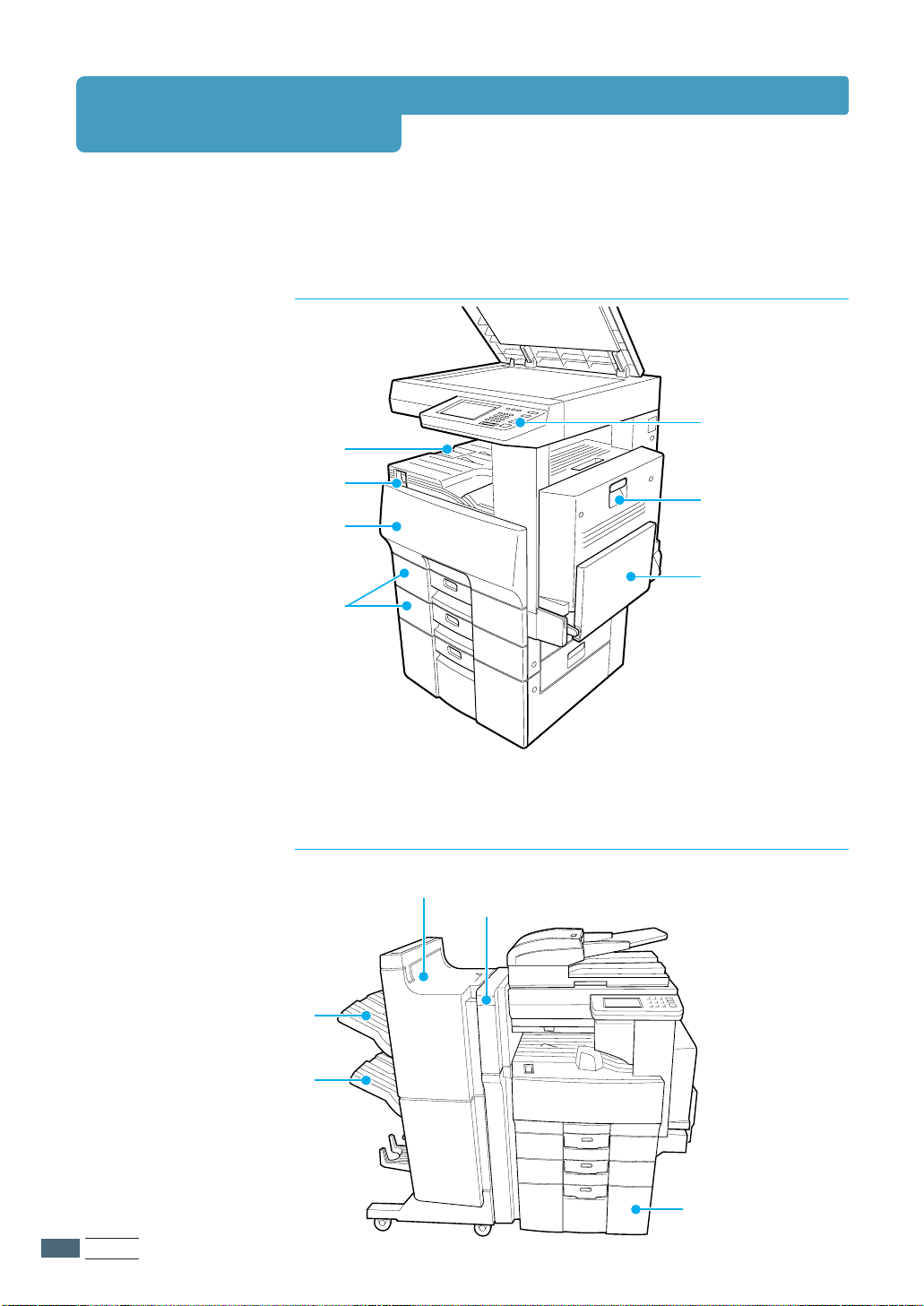
준비편
11..
2
각 부분의 이름
조작판
인쇄되어 나오는 용지
받침대 (내부 받침대)
주전원 스위치
용지함
양면 인쇄기
다목적 용지함
전면 커버
각 부분의 이름과 조작판 버튼을 간단하게 설명합니다.
자세한 설명은 복사기 사용설명서를 보세요.
기본 본체
별매품 설치한 경우
홀펀치장치
피니셔
대용량 용지함
외부 받침대 1
외부 받침대 2
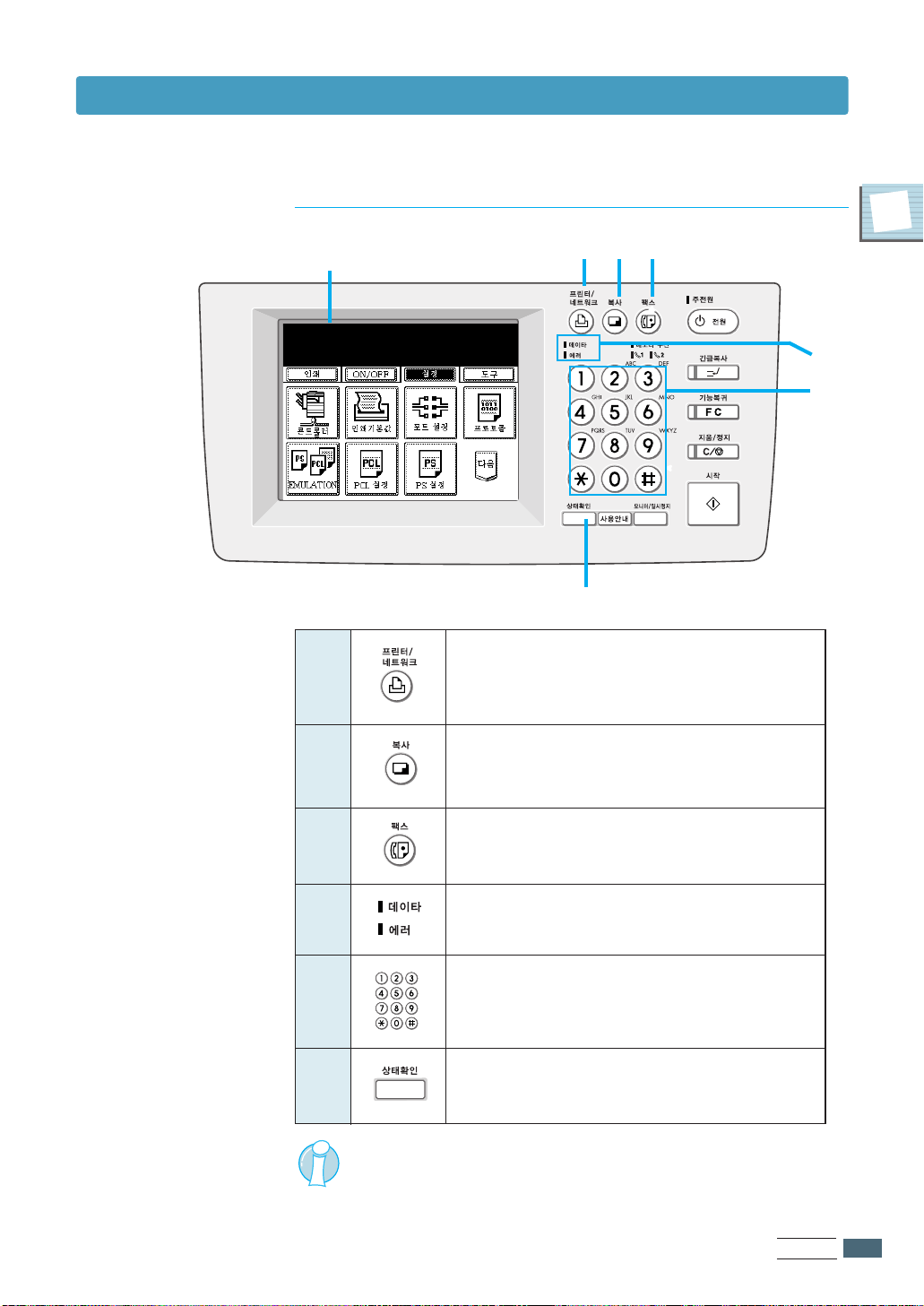
준비편
11..
3
1
조작판
각 부분의 이름
프린터 조작판 메뉴가 실행됩니다. 조작판 메뉴에 대한
자세한 내용은‘3장 조작판 메뉴편’을 참조하세요.
터치 화면
프린터 조작판 메뉴 사용 후 복사기 모드로 돌아가려면
이 버튼을 누르세요.
(별매품 팩스 보드가 설치된 경우)
팩스 모드를 실행하려면 이 버튼을 누르세요.
인쇄 데이터를 수신하면 데이터 표시 램프가 켜집니다.
교신에 문제가 발생하면 에러 표시 램프가 켜집니다.
프린터 메뉴 사용중에 숫자를 입력하는 상황(인쇄 매수,
확대/축소율, 암호, 부서 코드 등)이 되면 숫자 버튼을
눌러 입력할 수 있습니다.
작업목록을열때또는용지함을 지정하거나 인쇄
수량을 확인할 때 누르세요.
프린터 기능을 사용할 때 주로 사용하는 버튼입니다.
다른 버튼들의 사용 방법은 복사기 사용설명서를 참조하세요.
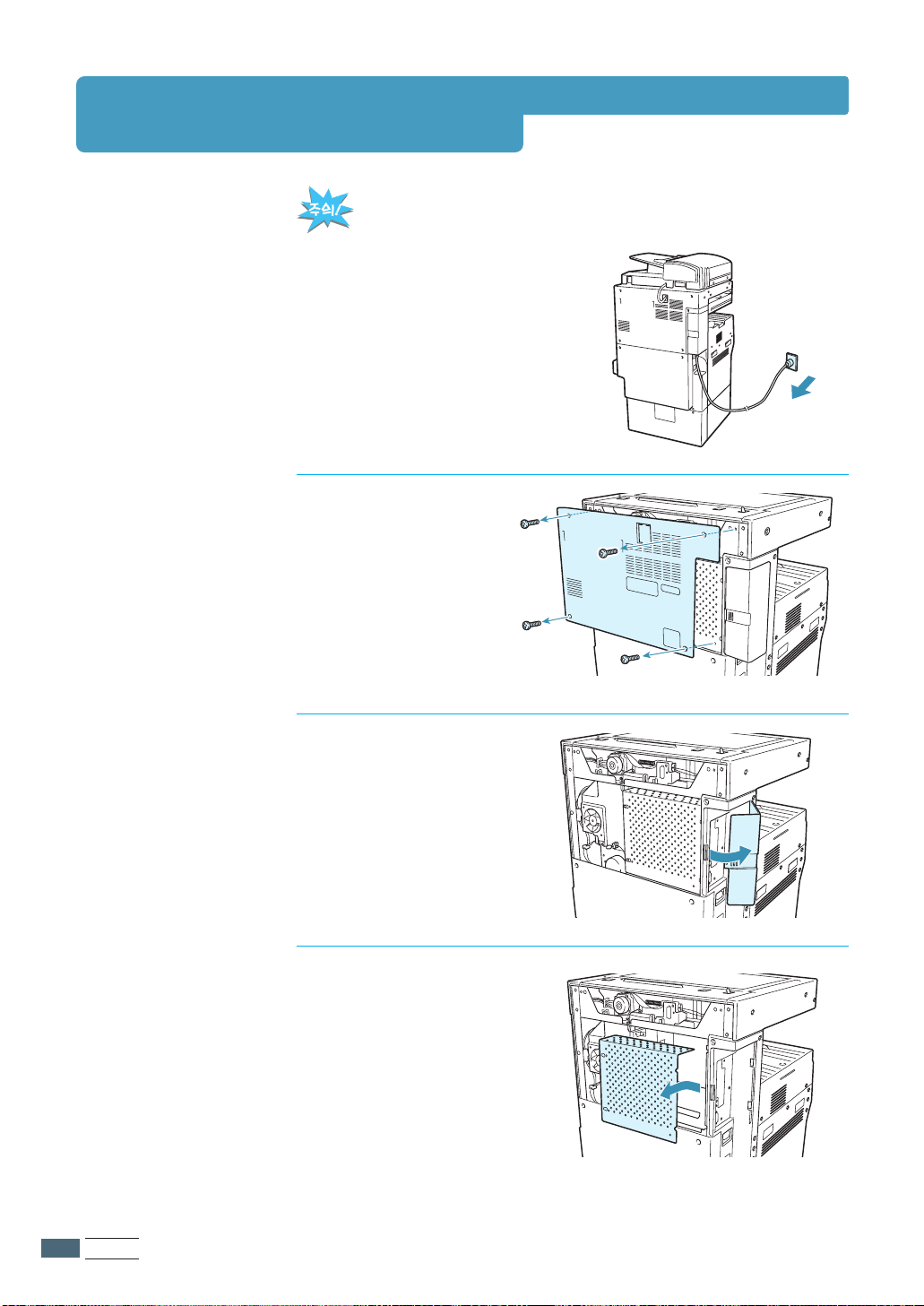
준비편
11..
4
프린터 보드 설치하기
프린터 보드는 반드시 전문 서비스 기사가 설치해야 합니다.
3
옆면 덮개를 화살표
방향으로 빼냅니다.
2
복합기 뒷면에서
나사 4개를 풀고
덮개를 들어냅니다.
1
주전원 스위치를 끈 다음
전원 케이블을 빼냅니다.
4
덮개를 화살표 방향으로
빼냅니다.
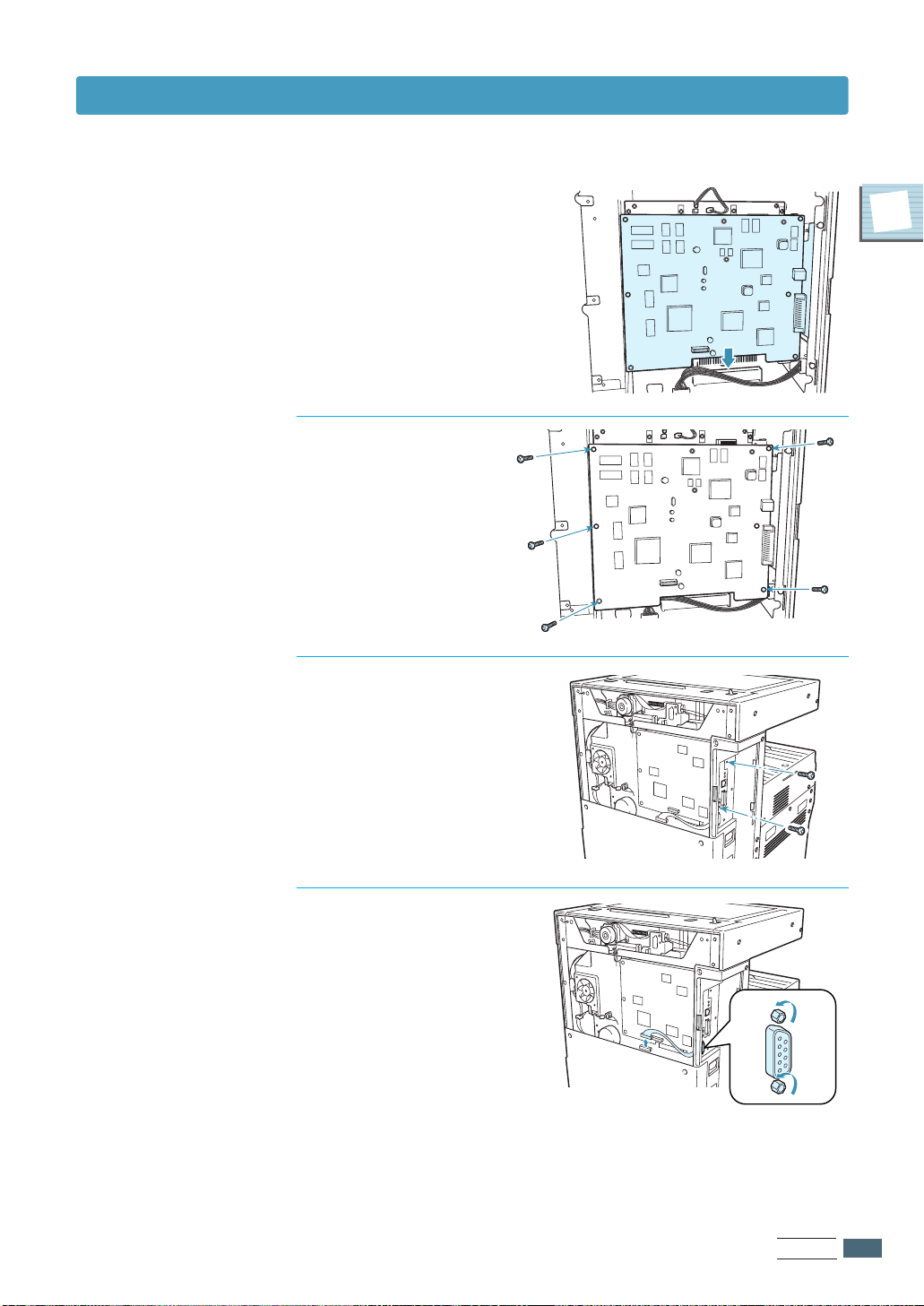
준비편
11..
5
1
7
나사 2개로 옆면의 쇠판을
고정합니다.
6
나사 5개로 보드를
고정합니다.
5
프린터 보드를 끼웁니다.
8
기존에 설치되어 있던
시리얼 포트 장치를
빼냅니다.
프린터 보드 설치하기
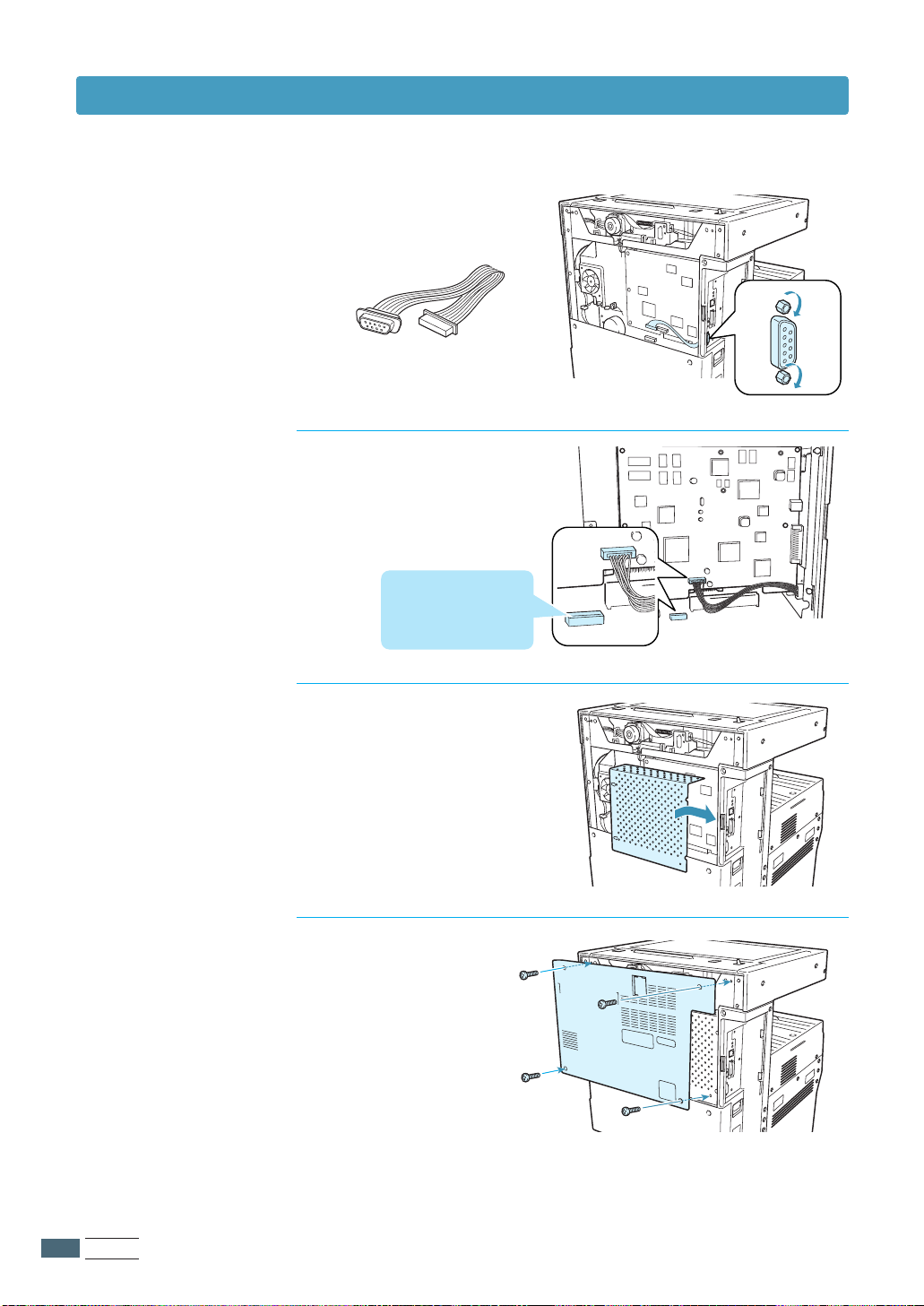
준비편
11..
6
프린터 보드 설치하기
9
새로 제공하는 시리얼
포트 정치를 설치합니다.
12
3번에서빼낸
덮개를 나사로
고정합니다.
11
4번에서 빼낸 덮개를
뺄낼 때와 반대 방향으로
끼웁니다.
10
시리얼 포트 케이블을
프린터 보드에 연결합니다.
만약 프린터 프로그램을
다운로드하는 경우라면 이 곳에
(기존의 케이블이 연결되었던
장소) 연결하세요.

준비편
11..
7
1
케이블 연결하기
이 프린터 보드에는 10/100Base-TX 네트워크 이더넷 포트, IEEE 1284 병렬 프린터 포트,
시리얼 포트를 제공합니다. 사용할 환경에 맞게 연결하세요.
네트워크 케이블 연결하기
▲ 10/100 Base-TX 이더넷 호환 케이블의
한쪽 끝을 네트워크 포트에 연결하고,
나머지 한쪽 끝은 네트워크 컨넥션에
연결하세요.
네트워크 환경에서 사용하려면 네트워크 프로토콜 환경을 바르게 설정해야
합니다. 프린터 조작판 메뉴에서 TCP/IP, IPX/SPX, APPLETALK 환경을
설정할 수 있습니다. (3.9쪽 참조)
네트워크 환경 설정은 조작판 외에 WebThru 또는 CD-ROM에서 제공하는
‘SyncThru’프로그램에서도 할 수 있습니다. 자세한 설명은 네트워크 프린팅
사용설명서를 참조하세요.

준비편
11..
8
케이블 연결하기
병렬 프린터 케이블 연결하기
병렬 프린터 포트를 사용하는 경우에는‘TIMEOUT’을 설정해야 합니다.
스풀을 사용하는 환경이면 10초로 설정하고, 사용하지 않는 환경이면 5초로 설정
하세요. (3.8쪽 참조)
병렬 프린터 케이블을 이용해 컴퓨터와 직접 연결할 수 있습니다.
단, 메킨토시 환경에서는 병렬 프린터 포트를 사용할 수 없습니다.
케이블을 모두 연결한 후에는
프린터 보드를 설치할 때 빼낸
옆면 덮개를 다시 끼우세요.

2
드라이버 설치편
2
이 장에서는 윈도우, 매킨토시 환경에서
프린터 드라이버를 설치하는 방법을 설명합니다.
설치 CD-ROM 소개
윈도우 환경 설치하기
매킨토시 환경 설치하기

드라이버설치편
22..
2
프린터 드라이버 설치 CD-ROM에는 윈도우, 매킨토시용 프린터 드라이버와
제품 사용설명서 등이 포함되어 있습니다.
PCL 6 프린터 드라이버 (윈도우 95 이상 지원)
PS 프린터 드라이버용 PPD 파일
(윈도우 95 이상 지원)
사용설명서 PDF 파일 읽기 전용 프로그램인
Acrobat Reader
본 사용설명서 PDF 파일
윈윈도도우우용용 환환경경
윈윈도도우우용용 환환경경
매매킨킨토토시시용용 환환경경
매매킨킨토토시시용용 환환경경
PS3 프린터 드라이버용 PPD 파일
(맥 OS 8.1 이상/OS X 미만 지원)
본 사용설명서 PDF 파일
사용설명서 PDF 파일 읽기 전용 프로그램인
Acrobat Reader
설치 CD-ROM 소개
프린터 드라이버 설치 CD-ROM 외에 네트워크용 설치 CD-ROM을 함께 제공
합니다. 네트워크 프로그램 설치 CD-ROM에는 윈도우용‘삼성 네트워크 프린터
포트’와 네트워크 관리 프로그램인 SyncThru 외에 Status Monitor,
IPP 등의 다양한 네트워크 응용 프로그램들을 제공합니다.

드라이버설치편
22..
3
2
윈도우 환경 설치하기
윈도우용 PCL 6, PS 프린터 드라이버를 설치할 수 있습니다.
네트워크 환경이라면 드라이버 설치 후 삼성 네트워크 프린터 포트를 설치하세요.
PCL 6 프린터 드라이버 설치하기
3
설치 화면이 나타나면
한한국국어어
를 클릭합니다.
설치 화면이 나타나지 않으면 시작 실행을 선택한 다음
D:₩(또는 E:₩)Cdsetup.exe를 입력하고 확인을 클릭합니다.
2
프린터 드라이버 설치 CD-ROM을 CD-ROM 드라이브에 넣습니다.
만약 병렬 프린터 케이블을 이용해 컴퓨터에 직접 연결했다면 윈도우 버전에
따라 새 하드웨어 추가 마법사가 실행됩니다. 취소를 선택해 화면을 닫아주세요.
1
아래 표를 보고 설치 환경을 확인하세요.
윈도우에 실행된 프로그램이 있다면 종료하세요.
S
A
M
S
U
N
G
S
C
X
-
7
1
0
0
설치하기
CPU: 486 호환 PC 이상
RAM: 32MB 이상 (64MB 이상 권장)
하드디스크: 200MB 이상의 여유공간 권장
윈도우 95/98
윈도우
ME/NT4.0
/2000/XP
CPU: 펜티엄 133MHz 이상 (펜티엄 200MHz 이상 권장)
RAM: 64MB 이상 (128MB 이상 권장)
하드디스크: 650MB 이상의 여유공간 권장

드라이버설치편
22..
4
윈도우 환경 설치하기
4
삼삼성성 소소프프트트웨웨어어 설설치치
를 클릭합니다.
5
설치 환영 화면이 나타나면
다다음음
을 클릭하세요.
설치가 시작됩니다.
6
설치 완료 화면이 나타나면
완완료료
를 클릭합니다.
7
설치가 끝났습니다.
계속해서 PS 프린터 드라이버를 설치하려면 설치 화면에서 삼성 소프트웨어-II
설치를 클릭하세요. (2.6쪽 참조)
설치를 끝내려면 설치 화면에서 종료를 클릭하세요.
삼성 소프트웨어
설치 클릭
사용설명서를 실행하려면 클릭하세요.
만약 Acrobat Reader 프로그램이
설치되어 있지 않다면 위의 보너스 소프트웨어
설치를 선택해 설치하세요.
인터넷 환경인 경우 이 항목을
선택하면 설치 후 삼성 프린터
온라인 고객등록 페이지가 열립니다.
완료 클릭

드라이버설치편
22..
5
2
윈도우 환경 설치하기
더블 클릭
복구 선택
2
Samsung SCX-7100 Series PCL 6 설치 및 제거 화면이
나타나면
복복구구
를 선택하고
다다음음
을 클릭합니다.
재설치하기
인쇄가 잘 되지 않거나 이상이 발생하면 아래의 방법으로 프린터 드라이버를
재설치하세요.
1
윈도우 바탕 화면에서
SSaammssuunngg
SSCCXX--77110000 SSeerriieess PPCCLL 66 설설치치 및및 제제거거
아이콘을 더블 클릭합니다.
또는 윈도우 시작 메뉴에서 프로그램 Samsung
SCX-7100 Series PCL 6 Samsung SCX-7100
PCL 6 설치 및 제거를 차례로 선택하세요.
3
화면의 지시를 따라 재설치하세요.
2
Samsung SCX-7100 Series PCL 6 설치 및 제거 화면이
나타나면
제제거거
를 선택하고
다다음음
을 클릭합니다.
삭제하기
1
윈도우 바탕 화면에서
SSaammssuunngg SSCCXX--77110000 SSeerriieess PPCCLL 66
설설치치 및및 제제거거
아이콘을 더블 클릭합니다.
또는 윈도우 시작 메뉴에서 프로그램 Samsung SCX-7100 Series PCL 6
Samsung SCX-7100 PCL 6 설치 및 제거를 차례로 선택하세요.
3
화면의 지시를 따라 삭제하세요.

드라이버설치편
22..
6
PS 프린터 드라이버 설치하기
1
프린터 드라이버 설치 CD-ROM을 CD-ROM 드라이브에 넣습니다.
2
설치 화면이 나타나면
한한국국어어
를 클릭합니다.
설치 화면이 나타나지 않으면 시작 실행을 선택한 다음
D:₩(또는 E:₩)Cdsetup.exe를 입력하고 확인을 클릭하세요.
3
삼삼성성 소소프프트트웨웨어어--IIII 설설치치
를 클릭합니다.
먼저 아래 표를 보고 설치 환경을 확인한 후 윈도우에 실행된
프로그램이 있다면 종료하세요.
윈도우 9x/Me
에서 설치하기
설치중에 윈도우 원본 CD를 요구할 수도 있으므로 준비하세요.
윈도우 환경 설치하기
CPU: 486 호환 PC 이상
RAM: 32MB 이상 (64MB 이상 권장)
하드디스크: 200MB 이상의 여유공간 권장
PS Level 2 프린터 드라이버
윈도우 95/98
윈도우
ME/NT4.0
/2000/XP
CPU: 펜티엄 133MHz 이상 (펜티엄 200MHz 이상 권장)
RAM: 64MB 이상 (128MB 이상 권장)
하드디스크: 650MB 이상의 여유공간 권장
윈도우 Me/NT4.0에서는 PS Level 2 프린터 드라이버 /
윈도우 2000/XP에서는 PS Level 3 프린터 드라이버
윈도우 9x/NT4.0은 윈도우 시스템에서는 PS Level 2 프린터 드라이버만
제공합니다. 만약 PS Level 3 드라이버를 다운받아 사용한다면 드라이버를
설치할 때 필요한 PS Level 3용 PPD 파일은 CD-ROM에 있으므로 선택해
사용할 수 있습니다. 파일의 위치는 D(또는 E):₩7100₩KOR₩PS
₩WIN95_98(NT4.0은 WINNT)₩LEVEL3 폴더입니다.
삼성 소프트웨어
-II 설치 클릭

드라이버설치편
22..
7
2
8
기본 프린터 선택 화면이 나타나면
다다음음
을 클릭합니다. 시험 인쇄
선택 화면이 나타나면
아아니니오오
를 선택하고
마마침침
을 클릭합니다.
9
다음 화면이 나타나면 윈도우 CD를 넣습니다.
윈도우 폴더를 선택하고
확확인인
을 클릭하면 복사됩니다.
10
완료 화면이 나타나면
완완료료
를 클릭합니다.
4
설치 환영 화면이 나타나면
다다음음
을 클릭합니다.
5
연결 방법 선택 상태가 되면
로로컬컬 프프린린터터
를 선택한 후
다다음음
을
클릭합니다.
6
설치 디스크 선택 상태가 되면
디디스스크크 있있음음
을 클릭합니다.
파일 경로를 선택하고
확확인인
을 클릭합니다.
7
프린터 목록에
SSaammssuunngg SSCCXX--77110000 SSeerriieess PPSS
가 표시되면
다다음음
을 클릭합니다. 포트 선택 화면이 나타나면
LLPPTT11 포포트트
를
선택하고
다다음음
을 클릭합니다.
1. 찾아보기를 클릭해
CD 경로에서 윈도우
폴더를 선택한 후
D(또는 E):₩7100₩KOR₩PS
₩WIN95_98₩LEVEL2 입력 후
확인 클릭
2. 확인 클릭
윈도우 환경 설치하기

드라이버설치편
22..
8
6
프린터 목록에
SSaammssuunngg SSCCXX--77110000 SSeerriieess PPSS
가 표시되면
다다음음
을 클릭합니다.
9
프린터 추가 마법사 완료 화면이 나타나면
마마침침
을 클릭하세요.
파일이 설치됩니다.
10
완료 화면이 나타나면
완완료료
를 클릭합니다.
7
사용자 프린터 이름 지정 화면이 나타나면 프린터 이름과
기본 프린터 항목을 선택하고
다다음음
을 클릭합니다.
8
공유 선택 화면이 나타나면
공공유유안안함함
을 선택하고
확확인인
을 클릭합
니다. 테스트 페이지 인쇄 화면이 나타나면
아아니니오오
를 선택하고
다다음음
을 클릭합니다.
윈도우 환경 설치하기
1
윈도우 9x/Me의 1~3번과 동일합니다. (2.6쪽 참조)
2
윈도우 XP인 경우에는 설치 환영 화면이 나타납니다.
다다음음
을 클릭하세요.
3
프린터 추가 마법사가 실행되면
다다음음
을 클릭합니다.
연결 방법 선택 화면이 나타나면
로로컬컬 프프린린터터
(XP는
이이 프프린린터터에에
연연결결된된 로로컬컬 프프린린터터
)를 선택한 후
다다음음
을 클릭합니다.
4
포트 선택 화면이 나타나면
LLPPTT11
을 선택하고
다다음음
을 클릭합니다.
5
설치 디스크 선택 상태가 되면
디디스스크크 있있음음
을 클릭합니다.
파일 경로를 선택하고
확확인인
을 클릭합니다.
윈도우 2000/
XP에서 설치하기
1. D(또는 E):₩7100₩KOR₩PS
₩WIN2K(XP는 WINXP) 입력 후
2. 확인 클릭

드라이버설치편
22..
9
2
윈도우 환경 설치하기
5
프린터 목록에
SSaammssuunngg SSCCXX--77110000 SSeerriieess PPSS
가 표시되면
다다음음
을 클릭합니다.
8
다음 화면이 나타나면 윈도우 CD를 넣고
확확인인
을 클릭합니다.
윈도우 폴더를 선택하고
확확인인
을 클릭하면 복사됩니다.
9
완료 화면이 나타나면
완완료료
를 클릭합니다.
6
기본 프린터 선택 화면이 나타나면
다다음음
을 클릭하세요. 공유 선택
화면이 나타나면
공공유유안안함함
을 선택하고
다다음음
을 클릭합니다.
7
테스트 인쇄 선택 화면이 나타나면
아아니니오오
를 선택하고
마마침침
을
클릭하세요. 파일이 설치됩니다.
1
윈도우 9x/Me의 1~3번과 동일합니다. (2.6쪽 참조)
2
프린터 추가 마법사가 실행되면
내내 프프린린터터
를 선택하고
다다음음
을
클릭합니다.
3
포트 선택 화면이 나타나면
LLPPTT11
을 선택하고
다다음음
을 클릭합니다.
4
설치 디스크 선택 상태가 되면
디디스스크크 있있음음
을 클릭합니다.
파일 경로를 선택하고
확확인인
을 클릭합니다.
윈도우 NT4.0
에서 설치하기
1. 확인 클릭
1. D(또는 E):₩7100₩KOR₩PS
₩WINNT₩LEVEL2 입력 후
2. 확인 클릭
2. 찾아보기를 클릭해
CD 경로에서 윈도우
폴더를 선택한 후
3. 확인 클릭

드라이버설치편
22..
10
윈도우 환경 설치하기
삼성 네트워크 프린터 포트 설치하기
1
네트워크용 설치 CD-ROM을 CD-ROM 드라이브에 넣습니다.
2
설치 화면이 나타나면
한한국국어어
를 클릭합니다.
설치 화면이 나타나지 않으면 시작 실행을 선택한 다음
D:₩(또는 E:₩)Cdsetup.exe를 입력하고 확인을 클릭하세요.
3
프로그램 선택 화면이 나타나면
SSyynnccTThhrruu
를 클릭합니다.
4
삼삼성성 소소프프트트웨웨어어 설설치치
를 클릭합니다.
설치 환영 화면이 나타나면
다다음음
을 클릭합니다.
5
프로그램을 설치할 폴더를 선택하는 화면이 나타납니다.
다다음음
을 클릭하면 기본 폴더에 설치됩니다.
다른 폴더에 설치하려면 찾아보기를 클릭한 후 다른 폴더를 선택하세요.
함께 제공되는 네트워크 프로그램 CD-ROM에는 윈도우 환경에서 사용할 수 있는
‘삼성 네트워크 프린터 포트’를 제공합니다. 네트워크 환경인 경우에는 드라이버 설치
후 삼성 네트워크 프린터 포트를 설치하세요.
포트 설치하기
삼성 네트워크 프린터 포트를 사용하려면 먼저 이 복합기를 TCP/IP 프린터
환경으로 설정해야 합니다. 프린터를 사용할 윈도우에는 TCP/IP 프로토콜이
설치되어 있어야 합니다.
네트워크 환경 설정은 조작판의 터치 화면(3.9쪽 참조), WebThru, 네트워크
프로그램 CD-ROM에서 제공하는 SyncThru를 이용해 설정할 수 있습니다.
윈도우에서는 삼성 네트워크 프린터 포트 외에 Standard TCP/IP,
LPR(LPD), SMB(NetBEUI/NetBIOS), IPP(Internet Printing
Protocol) 등을 사용할 수도 있습니다. 각 환경에서 사용하는 방법은
‘네트워크 프린팅’사용설명서를 참조하세요.

드라이버설치편
22..
11
2
6
설치 유형 선택 화면이 나타나면
인인쇄쇄 기기능능만만 설설치치
를 선택하고
다다음음
을 클릭합니다.
7
설치가 진행된 후 완료 화면이 나타나면
완완료료
를 클릭합니다.
재시작을 선택했다면 컴퓨터가 재시동됩니다.
1
윈도우에서 프린터 폴더를 엽니다.
윈도우 9x/Me/NT4.0/2000은 시작 설정 프린터를 차례로 선택합니다.
윈도우 XP는 시작 제어판을 선택한 후 프린터및팩스실행 아이콘을 더블
클릭합니다.
2
SSaammssuunngg SSCCXX--77110000 SSeerriieess PPCCLL 66
(또는
PPSS
)를 프린터
아이콘을 클릭한 후 오른쪽 마우스를 클릭해
등등록록정정보보
(XP는
속속성성
)를 선택합니다.
3
윈도우 9x/Me에서는
자자세세히히
탭을 선택하고
윈도우 NT4.0/2000/XP에서는
포포트트
탭을 선택합니다.
4
포포트트 추추가가((TT))....
를 클릭합니다. 포트 추가 화면이 나타나면
기기타타
를 선택한 후
SSaammssuunngg NNeettwwoorrkk PPrriinntteerr PPoorrtt
를
선택하고
확확인인
을 클릭합니다.
포트 선택하기
윈도우 환경 설치하기
1. 인쇄 기능만
설치를 선택한 후
1. 기타 선택 후
2. Samsung Network
Printer Port 선택
2. 다음 클릭
3. 확인 클릭

드라이버설치편
22..
12
6
자동 찾기를 선택한 경우에는 네트워크에 있는 모든 삼성 프린터를
찾아줍니다. 사용할 프린터를 선택하고 다음을 클릭합니다.
7
사용할 포트명을 입력하고
마마침침
을 클릭합니다.
5
네트워크 프린터 포트 마법사가 실행됩니다.
프린터를 찾는 방법을 선택하고
다다음음
을 클릭합니다.
윈도우 환경 설치하기
1. 인쇄할 프린터 찾는
방법 선택 후
사용할 프린터의 IP 주소, 하드웨어 주소,
IPX/SPX 주소 중 해당 주소를 입력해
찾으면 됩니다. 만약 네트워크에서 검색해
찾으려면 네트워크 전체 검색을 선택하세요.
1. 사용할 프린터
선택 후
1. 사용할 포트명을
원하는 이름으로 입력
2. 다음 클릭
2. 다음 클릭
2. 마침 클릭

드라이버설치편
22..
13
2
9
이후 응용 프로그램에서 인쇄할 때 설정한 프린터를 선택해
사용하면 됩니다.
8
인쇄할 포트에 설정한 포트가 표시됩니다.
확인을 클릭하면 설정이 끝납니다.
윈도우 환경 설치하기

드라이버설치편
22..
14
매킨토시 환경 설치하기
매킨토시 환경에서는 PS 드라이버인 LaserWriter 8용 PPD (PostScript Printer Description)
Level 3 파일을 제공합니다. PPD 파일을 설치한 후 데스크탑 프린터를 생성하면 됩니다.
PPD 파일 설치하기
2
프린터 드라이버 설치 CD-ROM을 CD-ROM 드라이브에 넣습니다.
SCX-7100Series CD 아이콘을 더블 클릭합니다.
3
설치 시작 화면이 나타나면
계계속속
을 클릭합니다.
4
한국어칸의
삼삼성성 SSCCXX--77110000 SSeerriieess PPSS 설설치치
를 더블 클릭합니다.
5
설치 정보 화면이 나타나면 정보를 읽고
계계속속
을 클릭합니다.
설치 항목 선택 화면이 나타나면
설설치치
를 클릭합니다.
6
설치 완료 화면이 나타나면
종종료료
를 클릭합니다.
1
옆의 표를 보고 설치 환경을
확인합니다. 실행된 프로그램이
있다면 종료하세요.
매킨토시 OS 8.1 이상, X 미만
LaswerWriter 8.5.1 버전 이상
하드디스크: 50 MB 이상의
여유공간
더블 클릭하면 사용 설명서
PDF 파일이 열립니다.
설명서를 보거나 인쇄할 수
있습니다. Acrobat Reader
프로그램이 없다면 먼저
프로그램을 설치하세요.
원하는 항목만 선택해
설치하려면 사용자
설치를 선택하세요.
더블 클릭
설치 클릭

드라이버설치편
22..
15
2
매킨토시 환경 설치하기
매킨토시 환경에서는 네트워크 환경만 지원하며 데스크탑 프린터를 생성하려면
네트워크에 바르게 연결되어야 합니다. 네트워크에 연결된 후에는 AppleTalk
프로토콜을 사용할 수 있는 상태로 설정하면 됩니다. (3.10쪽 참조)
기본으로 사용할 수 있는 상태이므로 바로 사용할 수 있습니다.
1. 클릭한 후
2. SECxxxxx 선택
3. 생성 클릭
2
자동으로 PPD 파일을 선택합니다.
자동 찾기에 실패하면 PPD 파일 선택 화면이 나타납니다.
확장 파일의 Printer Descriptions 폴더를 선택해 Samsung SCX-7100 Series
파일을 선택하세요.
3
생성이 완료되면 선택자를 닫아주세요. 프린터 변경 확인
화면이 나타나면
승승인인
을 클릭하세요.
4
데스크탑에 SECxxxxx 프린터 아이콘이 나타나면 설치가
끝났습니다. 응용 프로그램에서 인쇄를 할 수 있습니다.
1
애플 메뉴에서
선선택택자자
를 실행한 후
LLaasseerrWWrriitteerr 88
을
클릭합니다.
SSEECC00000000xxxxxxxxxx
를 선택한 후
생생성성
을 클릭합니다.
SEC0000xxxxx는 AppleTalk의 프린터 이름입니다. SyncThru 프로그램
또는 WebThru 등을 이용해 원하는 이름으로 바꿀 수 있습니다.
데스크탑 프린터 생성하기

3
3
조작판 메뉴편
복합기 조작판의 터치 화면에서 설정할 수 있는
프린터 메뉴를 설명합니다.
설정 메뉴 사용하기
도구 메뉴 사용하기
프린터 조작판 메뉴란?
프린터 조작판 메뉴에서 여러가지 인쇄 환경 또는 네트워크
설정,프린터 언어 설정 등을 할 수 있습니다. 조작판의 터치
판넬에서 프린터 메뉴를 실행할 수 있습니다.
프린터 드라이버 화면에서 설정할 수 있는 기능들도 있습니다.
만약 프린터 드라이버에서 같은 환경을 설정했다면 프린터
드라이버에서 설정한 값이 우선합니다. 프린터 조작판
메뉴에서는 가장 자주 사용하는 환경을 기본 인쇄용으로
설정하고 사용하세요.

설정 메뉴 사용하기
설정 메뉴에서 프린터의 기본 환경, 프린터 언어 선택, 인쇄 기본값, 포트 설정과
네트워크 프로토콜 등을 설정할 수 있습니다.
메뉴 설정하기
도구 메뉴에서 각종 시험 페이지를 인쇄하면 프린터의 현재 설정 상태를 미리
확인할 수 있습니다. 설정하기 전에 미리 인쇄해 두면 편리합니다. (3.17쪽 참조)
1
현재 복합기가 준비 상태인지 확인하세요.
2
조작판에서 [프린터/네트워크] 버튼을 누릅니다.
3
[ON/OFF] 메뉴 버튼을
누릅니다.
인쇄 메뉴는 프린터 사용자가
저장한 파일들을 선택해 사용할
수 있는 메뉴입니다.
(5.19~5.24쪽 참조)
4
[오프라인] 버튼을 누른 후
[설정] 메뉴 버튼을 누릅니다.
[설정], [도구] 메뉴는 [오프라인]
상태에서만 표시됩니다.
5
[관리자] 버튼을 누릅니다.
설정된 상태만 확인하려면 [사용자]를
선택하세요. 메뉴를 설정할 수는 없지만
현재 설정된 상태를 볼 수 있습니다.
ON/OFF 누름
2. 설정 누름
1. 오프라인 누른 후
관리자 누름
조작판메뉴편
33..
2

6
암호를 설정한 환경이면
해당 암호를 입력한 후 [설정]
버튼을 누르세요.
설정 메뉴 사용하기
번호를 잘못 눌렀을 때 누르면
입력한 번호가 지워집니다.
프린터 설정을 다른 사용자가
바꿀 수 없게 하려면 암호를
1. 조작판의 숫자 버튼을
눌러 암호 입력 후
설정한 후 사용하세요. (3.18쪽 참조)
7
설정 메뉴 화면이 열리면
설정할 메뉴를 선택하세요.
설정할 메뉴 버튼을 누르면
됩니다. [다음] 또는 [이전] 버튼을
눌러 다음 또는 이전 화면에 표시
되는 메뉴들을 선택할 수 있습니다.
각 메뉴들에 대한 상세한 내용은
3.4~3.16쪽을 참조하세요.
8
원하는 상태로 설정하세요.
해당 항목을 선택하거나 문자 입력, 숫자 입력 등으로 해당 값을 설정
합니다. 아래 예를 참조하세요. 숫자를 입력해야 하는 경우(암호 입력, IP
주소 입력 등)에는 조작판의 숫자 버튼으로 해당 숫자를 입력하세요.
▼ 콘트롤러를 선택한 경우
2. 설정 누름
3
설정을 취소하고
이전 화면으로
돌아갈 때 누르세요.
9
설정이 끝나면 화면 상단의 [ON/OFF] 메뉴 버튼을 누른 후
[온라인] 버튼을 누릅니다.
문자 입력 상태일 때는 해당 칸을
누르면 키보드 화면이 열립니다.
원하는 문자를 입력할 수 있습니다.
원하는 항목을 선택해 누르면 됩니다.
(음영 반전 : 선택된 상태 표시)
설정한 값을 저장하고 이전
화면으로 돌아갈 때 누르세요.
조작판메뉴편
33..
3

설정 메뉴 사용하기
콘트롤러 메뉴
콘트롤러 메뉴에서 시스템 정보 등을 입력할 수 있습니다.
설정 화면에서 [콘트롤러]를 누르면 콘트롤러 화면이 열립니다.
원하는 항목을 선택해 설정하세요.
서버 이름
시작 페이지 인쇄
YES/[NO]
배너 페이지 인쇄
YES/[NO]
[ ] : 기본값
네트워크 서버용 이름을 입력하는 항목입니다.
이름 칸을 누르면 키보드 화면이 열립니다. 원하는 이름을 입력하고 [설정]
버튼을 누르세요. 문자 입력 방법은 복사기 설명서를 참조하세요.
한글은 입력할 수 없습니다.
만약 WebThru,
SyncThru 등에서 한글
이름을 입력했다면 바르게
표시되지 않습니다.
프린터 전원이 켜지거나 프린터가 재시동 될 때마다 시작 페이지를 인쇄하려면
[YES]를 선택하세요. 시작 페이지에는 프린터 서버 이름, 현재 날짜, 시간 등이
표시됩니다.
각 인쇄 파일에 대한 정보 페이지를 첫장으로 인쇄하려면 [YES]를 선택하세요.
배너 페이지에는 사용자 이름과 파일 이름 등이 표시됩니다.
조작판메뉴편
33..
4

[ ] : 기본값
설정 메뉴 사용하기
문자셋트
[Windows]/Macintosh/
DOS
비밀문서 보존기간
[1일]/7일/30일
인쇄를 실행하는 컴퓨터의 OS 환경을 선택하세요. 인쇄를 실행한 파일의
이름은 저장 목록 또는 인쇄 대기열에 표시됩니다.
만약 파일 이름에 특수 기호 문자(예를 들어 Ё, æ 등)를 사용했다면 해당
OS를 바르게 선택해야 바르게 표시됩니다. 한 네트워크에 여러개의 OS를
사용하고 있다면 가장 많이 사용하는 OS를 선택하세요.
사용자가 암호 문서로 저장한 파일의 보존 기간을 선택하는 항목입니다.
선택한 기간이 지나면 파일은 자동으로 삭제됩니다.
인쇄기본값 메뉴
기본적인 인쇄 환경을 선택하는 메뉴입니다. 자주 사용하는 환경을 기본값으로
선택하세요. 대부분의 항목들은 프린터 드라이버에서 선택할 수 있으며 프린터
드라이버에서 다른 값을 지정하면 프린터 드라이버에서 지정한 값으로 인쇄됩니다.
설정 화면에서 [인쇄기본값]을 누르면 인쇄기본값 화면이 열립니다.
원하는 항목을 선택해 설정하세요.
3
매수 [1]~999
용지 A3/[A4]/A5/B4/B5/
LT/LG/LD/ST/COMP
/FOLIO/13”LG/8.5SQ
[복귀] 버튼을 누르면
설정 메뉴로 돌아갑니다.
[ ] : 기본값
인쇄 매수를 선택하는 항목입니다. 조작판의 숫자 버튼으로 원하는 매수를
입력하고 [설정] 버튼을 누르면 됩니다.
용지 크기를 선택하는 항목입니다.
설정할 용지 크기 버튼을 누른 후 [설정] 버튼을 누르면 됩니다.
조작판메뉴편
33..
5

설정 메뉴 사용하기
[ ] : 기본값
용지 공급원
[자동선택]/CST1
/CST2/LCF
인쇄할 용지가 공급될 장소를 선택하는 항목입니다. 원하는 용지 공급 장소를
선택하고 [설정] 버튼을 누르면 됩니다.
자동선택 : 선택한 용지 크기가 공급된 용지함을 자동으로 찾아 공급합니다.
CST1 : 용지함 1에서 공급합니다.
CST2 : 용지함 2에서 공급합니다.
LCF : 별매품 대용량 용지함에서 공급합니다.
인쇄물의 분류와 스테이플 등을 선택할 수 있습니다. 원하는 처리 항목을
선택하고 [설정] 버튼을 누르면 됩니다. [다음] 또는 [이전] 버튼을 누르면
모든 항목을 볼 수 있습니다. 스테이플은 별매품 출력함이 설치된 경우에만
선택할 수 있습니다.
피니셔
[기본]/분류/그룹/교차
분류/새들 스티치/왼쪽위 단일/오른쪽-위 단일
/왼쪽 복수/위 복수
홀펀치/[없음]/왼쪽/위
분류
여러매 인쇄할 때
이 항목을 선택하면
인쇄 부수별로 자동
분류합니다.
교차분류
여러매 인쇄할 때 이 항목을 선택하면
인쇄 부수별로 자동 분류하면서
부수별로 엇갈려 쌓입니다
새들 스티치
이 항목을 선택하면 용지의 가운데에 2개의
스테이플이 처리됩니다. 책형식으로 인쇄할 때
사용하세요. 별매품 대용량 새들 피니셔를 설치한
경우에만 사용할 수 있습니다.
왼쪽-위 단일/왼쪽 복수/오른쪽-위 단일/위 복수
각 항목에서 선택한 위치에 선택한 갯수 만큼 스테이플이 처리되어
인쇄됩니다. 별매품 출력함의 종류, 용지 크기, 용지 방향 등에 따라
선택할 수 있는 항목이 다릅니다.
홀 펀치/[없음]/왼쪽/위
인쇄물에 구멍을 뚫을 수 있습니다.
용지 크기, 용지 방향 등에 따라 선택할 수 있는 홀 펀치 위치가 다릅니다.
그룹
여러매 인쇄할 때 이 항목을
선택하면
자동 분류합니다.
같은 페이지별로
조작판메뉴편
33..
6

[ ] : 기본값
2
5
3
25
3
설정 메뉴 사용하기
출력위치
[자동선택]/([내부받침대])
/외부받침대1/외부
받침대2
양면 인쇄
[없음]/긴면 기준
/짧은면 기준
별매품 출력함을 설치한 경우에만
선택할 수 있는 항목으로 별매품을 설치한
외부 받침대 1
경우에는 출력 장소가 3곳이 됩니다.
이 항목에서 원하는 출력 장소를 선택해
둘 수 있습니다. 출력 장소를 선택하고
[설정] 버튼을 누르면 됩니다.
자동 선택은 외부 받침대 2로 출력합니다.
외부 받침대 2
양면 인쇄 항목을 선택할 수 있습니다.
원하는 제본 방향을 선택하고 [설정] 버튼을 누르면 됩니다.
긴면 기준
제본 방향이 긴 면이면 이 항목을 선택하세요.
양면 인쇄를 실행하고 용지의 긴 면에 제본 여백이
자동으로 선택됩니다.
짧은면 기준
제본 방향이 짧은 면이면 이 항목을 선택하세요.
양면 인쇄를 실행하고 용지의 짧은 면에 제본
여백이 자동으로 선택됩니다.
내부 받침대
3
이미지
용지 방향 : [세로]/가로
부드럽게 : ON/[OFF]
용지 방향과 부드럽게 항목을 선택할 수 있습니다.
원하는 상태로 선택하고 [설정] 버튼을 누르면 됩니다.
용지 방향
인쇄할 용지 방향을 선택하는 항목입니다.
부드럽게
글자 또는 이미지의 가장 자리 부분이 터실터실한 경우 부드럽게 처리되게
하려면 [ON]을 선택하고 원본 그대로 인쇄하려면 [OFF]를 선택하세요.
조작판메뉴편
33..
7

설정 메뉴 사용하기
포트 설정 메뉴
병렬 프린터 포트 환경, 시리얼 포트 환경, 네트워크 환경인 경우에는 네트워크 카드의
펌웨어 프로그램 업그레이드 환경을 설정할 수 있는 메뉴입니다.
설정 화면에서 [포트 설정]을 누르면 포트 설정 화면이 열립니다.
원하는 항목을 선택해 설정하세요.
병렬포트
타임 아웃 :
1~300 [15] (초)
업그레이드
사용함/[사용안함]
[ ] : 기본값
병렬 프린터 케이블을 사용하는 경우 타임아웃 시간을 설정하는 항목입니다.
현재 인쇄중인 파일이 완전히 인쇄되지 않았는데 인쇄 데이타가 전송되지
못하는 상황이 되면 병렬 포트로는 더 이상 인쇄 데이터를 받지 못합니다.
이런 경우 타임 아웃 시간을 지정해 주면 지정 시간 후에는 문제가 발생한
페이지는 받은 데이터만큼 인쇄하고 다음 데이터를 인쇄하기 시작합니다.
스풀을 사용하는 환경이면‘10초’로 설정하고 스풀하지 않는 상태이면‘5초’로
설정하세요.
네트워크 펌웨어 프로그램의 업그레이드 환경을 선택할 수 있습니다.
업그레이드하려면 [사용함]을 선택한 후 업그레이드 파일을 제공하는 서버
환경을 선택한 후 [설정] 버튼을 누르면 됩니다.
사용함을 선택한 후 서버
컴퓨터의 OS를 선택하세요.
WINDOWS를 선택한 경우에는
서버의 IP 주소를 입력하세요.
조작판의 숫자 버튼으로 각 바이트를
입력하고 또는 를 눌러 다음 또는
이전 칸으로 이동해 입력하세요.
조작판메뉴편
33..
8
RS232C
Baud Rate : 300/600/
1200/2400/4800/9600/192
00/[38400]/57600/115200
Robust Xon : ON/[OFF]
시리얼 통신 환경을 설정하는 항목들입니다.
원하는 항목을 선택하고 [설정] 버튼을 누르면 됩니다.
Baud Rate
시리얼 포트의 통신 속도를 설정하는 항목입니다. 컴퓨터의 시리얼 통신
속도와 동일한 속도를 선택하세요. 최대 115200 bps를 지원합니다.
Robust Xon
Xon/Xoff Flow Control의 수행 여부를 결정하는 항목입니다.

설정 메뉴 사용하기
프로토콜 메뉴
TCP/IP, IPX/SPX, APPLETALK 네트워크 프로토콜 환경을 설정하는 메뉴입니다.
사용할 네트워크의 프로토콜을 선택해 환경을 설정하세요.
설정 화면에서 [프로토콜]을 누르면 프로토콜 설정 화면이 열립니다.
원하는 항목을 선택해 설정하세요.
3
TCP/IP
ETHERNET
GATEWAY
[ ] : 기본값
TCP/IP 프로토콜 환경을 설정하는 항목입니다.
ETHERNET 또는 GATEWAY를 선택한 후 해당 환경을 설정하세요.
ETHERNET
TCP/IP, LPD 프로토콜 사용을 선택할 수 있고 IP 주소를 설정할 수 있습니다.
원하는 환경을 선택하고 [설정] 버튼을 누르면 됩니다.
TCP/IP, LPD 프로토콜을 사용하는
환경이면‘사용함’을 선택하세요.
사용함을 선택한 경우에는 IP 주소를
설정해야 합니다.
IP 주소를 자동으로 할당하는 환경이면
‘사용함’을 선택한 후 [다음] 버튼을
눌러 자동 할당 서버의 프로토콜을 선택
하세요. 직접 입력하려면‘사용안함’을
선택한 후 [다음] 버튼을 눌러 IP 주소를
입력하세요.
자동IP 사용을 선택한 경우
해당 서버의 프로토콜을 선택하세요.
자동IP 서버를 사용하지 않는 경우에는
IP 주소를 수동으로 입력하세요.
조작판의 숫자 버튼으로 각 바이트를
입력하고 또는 를 눌러 다음 또는
이전 칸으로 이동해 입력하세요.
조작판메뉴편
33..
9

설정 메뉴 사용하기
[ ] : 기본값
TCP/IP
(계속)
ETHERNET
GATEWAY
IPX/SPX
[자동]/EN_802.3/EN_802.2
/EN_II/EN_SNAP
GATEWAY
IP 주소를 수동으로 입력하는 환경이면 이 항목에서 GATEWAY 주소를
입력할 수 있습니다. 주소를 입력하고 [설정] 버튼을 누르면 됩니다.
‘사용안함’을 선택한 후
조작판의 숫자 버튼으로 각 바이트를
입력하고 또는 를 눌러 다음 또는
이전 칸으로 이동해 입력하세요.
IPX/SPX 프로토콜에서 사용하는 프레임을 선택하는 항목입니다.
사용할 프레임을 선택한 후 [설정] 버튼을 누르면 됩니다.
사용하는 프레임을 자동으로
선택하려면 자동을 선택하고,
사용할 프레임만 선택하려면 해당
프레임을 선택하세요. [자동]을 눌러
해제한 뒤 원하는 프레임 버튼을
누르면 됩니다.
조작판메뉴편
33..
10
APPLETALK
[사용함]/사용안함
매킨토시 네트워크 프로토콜인 APPLETALK를 선택하는 항목입니다.
매킨토시를 사용하면 [사용함]으로 선택한 후 [설정] 버튼을 누르면 됩니다.

설정 메뉴 사용하기
에뮬레이션 메뉴
사용할 프린터 언어를 선택하는 메뉴입니다
설정 화면에서 [에뮬레이션]을 누르면 에뮬레이션 화면이 열립니다.
원하는 프린터 언어를 선택하고 [설정] 버튼을 누르면 됩니다.
프린터 언어란 프린터와 컴퓨터 간에 교시되는 언어를 말합니다.
각 응용 프로그램 또는 OS에 따라 사용되는 프린터 언어가 다를 수 있습니다.
자동 (기본 값)
프린터 데이터를 분석해 사용된 언어를 자동으로 선택해 인쇄합니다.
PCL/PS/KSC5843/KSSM/KSC5895
PCL은 주로 윈도우 환경, PS는 윈도우나 매킨토시 환경, KSC5843, KSSM, KSC5895 등은
도스 환경에서 사용합니다. 주로 사용하는 환경이 있다면 그 환경에서 지원하는 언어를
선택하세요.
HEX DUMP
모든 데이터를 16진수 형태로 인쇄하려면 선택하세요.
3
조작판메뉴편
33..
11

설정 메뉴 사용하기
PCL 설정 메뉴
PCL 프린터 언어의 기본 환경을 선택하는 메뉴입니다.
설정 화면에서 [PCL 설정]을 누르면 PCL 설정 화면이 열립니다.
원하는 항목을 선택해 설정하세요.
심볼세트
[ROMAN8]/DESKTOP/
......./PC-8TK
폰트설정
폰트 번호
[1] ~ 54
폰트 피치
0.44~99.99 inch [10.00]
폰트 크기
4.00~99.75 point [12.00]
[ ] : 기본값
PCL 인쇄에서 사용할 심볼 셋트를 선택하는 항목입니다. 원하는 심볼 셋트를
누르고 [설정] 버튼을 누르면 됩니다. 원하는 심볼 셋트가 보이지 않으면 [다음]
또는 [이전] 버튼을 눌러 보세요.
심볼 셋트란 글자 인쇄시 사용되는 알파벳과 숫자, 부호점,
특수 기호 묶음입니다.
PCL에서 사용할 서체 환경을 설정하는 항목입니다.
원하는 값들을 선택하고 [설정] 버튼을 누르면 됩니다.
폰트 번호
기본으로 사용할 서체 종류를 선택하는 항목입니다.
PCL 서체 목록을 인쇄하면 각 폰트 번호에 어떤 종류의 서체가 해당되는지
알 수 있습니다. (3.17쪽 참조)
폰트 피치
자간이 고정된 서체의 크기를 선택하는 항목입니다. 피치는 1인치당
인쇄 가능한 최대 글자수를 선택해 글자의 크기를 조절합니다.
폰트 크기
서체의 종류와 크기에 비례해 자간이 바뀌는 서체의 크기를 선택하는
항목입니다. 서체의 높이를 포인트 단위로 입력해 크기를 조절합니다.
1포인트는 1/72인치입니다.
조작판메뉴편
33..
12

[ ] : 기본값
설정 메뉴 사용하기
쪽길이
5~128 [64]
여백
위 : 3.3~25.4 mm
왼쪽 : 3.3~25.4 mm
단위 : [mm]/inch
COURIER
[REGULAR]/DARK
CR+LF
[LF]/LF+CR
한 페이지에 인쇄 가능한 줄수를 선택하는 항목입니다.
조작판의 숫자 버튼으로 원하는 줄수를 입력하고 [설정] 버튼을 누르면 됩니다.
용지 크기와 인쇄 방향에 따라 선택할 수 있는 줄수가 다릅니다.
용지의 위쪽, 왼쪽 여백을 설정하는 항목입니다.
원하는 여백 값을 입력하고 [설정] 버튼을 누르면 됩니다.
입력할 칸을 누르고 조작판의
숫자 버튼으로 입력하면 됩니다.
만약 단위를 바꾸려면 먼저
원하는 단위 버튼을 눌러 선택하세요.
COURIER 서체의 종류를 선택하는 항목입니다.
원하는 종류를 선택하고 [설정] 버튼을 누르면 됩니다.
자동 줄바꿈 방법을 선택하는 항목입니다.
원하는 방법을 선택하고 [설정] 버튼을 누르면 됩니다.
LF(Line Feed)로 선택하면 한 줄의 인쇄가 끝나고 다음 줄을 인쇄할 때
시작점이 이전 줄의 끝에서 부터 인쇄하고, LF+CR(Carriage Return)로
선택하면 다음줄을 인쇄할 때 용지의 처음부터 인쇄합니다.
3
WIDE A4
ON/[OFF]
가가
나나
A4 문서에 80 Column까지 인쇄할 수 있게 선택할 수 있습니다.
80 Column까지 인쇄하려면 [ON]을 선택하고 [설정] 버튼을 누르면 됩니다.
◀ LF ◀ CR+LF
가가
나나
다다
다다
조작판메뉴편
33..
13

설정 메뉴 사용하기
PS 설정 메뉴
PS(PostScript) 한경에서 인쇄중에 에러가 발생한 경우 에러 내용을 인쇄할 수 있습니다.
설정 화면에서 [PS 설정]을 누르면 PS 설정 화면이 열립니다.
원하는 항목을 선택하고 [설정] 버튼을 누르세요.
에러 내용을 인쇄하려면
[ON] 버튼을 누르세요.
[ ] : 기본값
폰트
[명조]/고딕/궁서/굴림/
샘물/옛체/포스트/뉴그래프
/순명조/필기/헤드라인
/OCR B1
KSC5843/KSSM 설정 메뉴
KSC5843/KSSM 프린터 언어의 기본 환경을 선택하는 메뉴입니다.
설정 화면에서 [KSC5843 설정] 또는 [KSSM 설정]을 누르면 해당
언어 설정 화면이 열립니다. 원하는 항목을 선택해 설정하세요.
KSC5843/KSSM 환경에서 사용할 기본 서체를 선택하는 항목입니다.
원하는 서체 버튼을 누르고 [설정] 버튼을 누르면 됩니다.
조작판메뉴편
33..
14

[ ] : 기본값
설정 메뉴 사용하기
코드
[완성]/조합
CPI
10/[12]/13.3/15/20/24/
26.7/30
LPI
5~10 [6]
확대
50~200(%) [100]
자동 줄바꿈
ON/[OFF]
위쪽 여백
-8~0 (mm) [0]
KSC5843/KSSM 환경에서 사용할 기본 한글 코드를 선택하는 항목입니다.
원하는 코드 버튼을 누르고 [설정] 버튼을 누르면 됩니다.
1인치당 인쇄 가능한 최대 글자 수를 선택합니다. 선택한 글 수에
따라 글자의 크기가 조절됩니다. 기본 선택값인 12가 가장 적당한
크기입니다. 원하는 크기 버튼을 누르고 [설정] 버튼을 누르면 됩니다.
1인치당 인쇄 가능한 최대 라인 수를 선택하는 항목입니다.
선택한 라인 수에 따라 행간이 조절됩니다. 조작판의 숫자 버튼을 눌러 LPI
값을 입력하고 [설정] 버튼을 누르면 됩니다.
인쇄할 문서의 확대/축소율을 선택하는 항목입니다.
1% 단위로 선택할 수 있습니다. 조작판의 숫자 버튼으로 원하는 확대/축소율을
입력하고 [설정] 버튼을 누르면 됩니다.
오른쪽 인쇄 영역을 벗어나는 데이터의 인쇄 여부를 선택하는 항목입니다.
인쇄 영역을 벗어나는 데이터는 다음 라인의 첫칸으로 옮겨(Carriage Return
+Line Feed 실행) 인쇄하려면 [ON]을 누르고 [설정] 버튼을 누르면 됩니다.
위쪽 여백을 줄이기 위한 항목입니다. 1mm 단위로 선택해 줄일 수 있습니다.
조작판의 숫자 버튼으로 줄일 여백 값을 입력하고 [설정] 버튼을 누르면 됩니다.
3
SITE MODE
0~99 [0]
KSC5843/KSSM 표준 규격 외에 사용자의 환경에 필요한 환경 값을 설정한
경우에 선택할 수 있는 특수 모드입니다.
조작판메뉴편
33..
15

설정 메뉴 사용하기
KSC5895 설정 메뉴
KSC5895 프린터 언어의 기본 환경을 선택하는 메뉴입니다.
설정 화면에서 [KSC5895 설정]을 누르면 KSC5895 언어 설정 화면이
열립니다. 원하는 항목을 선택해 설정하세요.
[ ] : 기본값
폰트
[명조]/고딕/궁서/굴림/
샘물/옛체/포스트/뉴그래프
/순명조/필기/헤드라인
/OCR B1
코드
[완성]/조합
LPI
1~[6]/8/12/16/24/48/60
포인트 크기
4.00~99.75 [10.50]
KSC5895 환경에서 사용할 기본 서체를 선택하는 항목입니다.
원하는 서체 버튼을 누르고 [설정] 버튼을 누르면 됩니다.
KSC5895 환경에서 사용할 기본 한글 코드를 선택하는 항목입니다.
원하는 코드 버튼을 누르고 [설정] 버튼을 누르면 됩니다.
1인치당 인쇄 가능한 최대 라인 수를 선택하는 항목입니다.
선택한 라인 수에 따라 행간이 조절됩니다. 조작판의 숫자 버튼을 눌러 LPI
값을 입력하고 [설정] 버튼을 누르면 됩니다.
인쇄할 글자의 크기를 선택하는 항목입니다. 0.25 단위로 선택할 수 있습니다.
입력할 칸을 누른 후 숫자 버튼으로 원하는 크기를 입력합니다. 입력이 끝나면
[설정] 버튼을 누르세요.
조작판메뉴편
33..
16
확대
50~200(%) [100]
자동 줄바꿈
ON/[OFF]
인쇄할 문서의 확대/축소율을 선택하는 항목입니다.
1% 단위로 선택할 수 있습니다. 조작판의 숫자 버튼으로 원하는 확대/축소율을
입력하고 [설정] 버튼을 누르면 됩니다.
오른쪽 인쇄 영역을 벗어나는 데이터의 인쇄 여부를 선택하는 항목입니다.
인쇄 영역을 벗어나는 데이터를 다음 라인의 첫칸으로 옮겨(Carriage Return
+Line Feed 실행) 인쇄하려면 [ON]을 누르고 [설정] 버튼을 누르면 됩니다.

도구 메뉴 사용하기
각종 시험 인쇄 페이지, 관리자 기능, 암호 설정을 할 수 있습니다.
시험 페이지 인쇄하기
환경설정 목록과 서체 목록들을 인쇄할 수 있습니다. 문제가 발생했을 때 발생한
문제를 파악할 때 또는 사용자에게 현재 설정값을 알려줄 때 편리합니다.
1
현재 복합기가 준비 상태인지 확인하세요.
조작판에서 [프린터/네트워크] 버튼을 누릅니다.
2
프린터 메뉴가 실행되면 화면 윗쪽의 [ON/OFF] 메뉴 버튼을
누르고 [오프라인]을 누릅니다.
3
화면 윗쪽의 [도구] 메뉴 버튼을 누릅니다.
도구 메뉴 화면이 열리면 [시험인쇄]를 누릅니다.
3
4
인쇄할 시험 인쇄 페이지 버튼을 누릅니다.
원하는 항목이 보이지 않으면 [다음] 또는 [이전] 버튼을 눌러
다음 또는 이전 화면에서 찾으세요.
환경설정,
설정값 리스트
NPC 설정
저장 리스트
로그 인쇄
DEMO 페이지
PCL/PS/KSC5843/
KSC5895/KSSM
폰트 리스트
프린터의 각종 환경 설정 상태와
설정 값을 확인할 수 있습니다.
네트워크 설정 상태와 정보를
확인할 수 있습니다.
복합기 하드디스크에 저장된 인쇄
파일 목록을 볼 수 있습니다.
프린터에 발생한 문제 내용을
볼 수 있습니다.
시험 페이지용입니다.
설치를 확인할 때 인쇄하세요.
각 언어에서 지원하는 서체 목록을
볼 수 있습니다.
5
[ON/OFF] 메뉴 버튼을 누르고 [온라인]을 누르면 선택한
페이지를 인쇄합니다.
조작판메뉴편
33..
17

도구 메뉴 사용하기
관리자 기능 사용하기
기능 메뉴를 이용해 강제 인쇄, 강제 삭제, 프린터/네트워크 카드 재시동, 초기값 설정
등을 사용할 수 있습니다. 프린터에 문제가 있을 때 필요한 기능을 선택해 사용하세요.
1
현재 복합기가 준비 상태인지 확인하세요.
조작판에서 [프린터/네트워크] 버튼을 누릅니다.
2
프린터 메뉴가 실행되면 화면 윗쪽의 [ON/OFF] 메뉴 버튼을
누르고 [오프라인]을 누릅니다.
3
화면 윗쪽의 [도구] 메뉴 버튼을 누릅니다.
도구 메뉴 화면이 열리면 [기능]을 누릅니다.
4
사용할 관리자 기능을 선택하세요.
원하는 기능이 보이지 않으면 [다음] 또는 [이전] 버튼을 눌러
다음 또는 이전 화면에서 찾으세요.
강제 인쇄
강제 삭제
프린터 재시동
N.I.C. 재시동
프린터 초기값 설정
N.I.C. 초기값 설정
5
맞습니까? 화면이 나타나면 [확인] 버튼을 누르세요.
프린터 보드에 다운된 데이터를
강제로 인쇄합니다.
프린터 보드에 다운된 데이터를
강제로 삭제합니다.
프린터 보드를 재시동합니다.
네트워크 카드를 재시동합니다.
프린터 보드의 설정 값을 공장
출하시의 초기값으로 바꿉니다.
네트워크 관련 값은 유지됩니다.
네트워크 카드의 각종 설정 값을
초기 값으로 바꾸어 네트워크
환경을 초기 설정 상태로 합니다.
N.I.C. 초기값 설정을 한 후에는
반드시 프린터를 재시동 하세요.
해당 기능이 실행됩니다.
조작판메뉴편
33..
18
선택을 취소하려면 [취소] 버튼을 누르세요.

도구 메뉴 사용하기
관리자 암호 설정하기
설정 메뉴를 실행해 각종 설정 값들을 변경할 때는 [관리자]로 실행해야 합니다.
[관리자]로 실행할 때 암호를 입력하는 환경으로 만들려면 관리자 암호를 설정하세요.
프린터 설정 값을 관리자 허락없이 바꾸는 것을 막을 수 있습니다.
1
현재 복합기가 준비 상태인지 확인하세요.
조작판에서 [프린터/네트워크] 버튼을 누릅니다.
2
프린터 메뉴가 실행되면 화면 윗쪽의 [ON/OFF] 메뉴 버튼을
누르고 [오프라인]을 누릅니다.
3
화면 윗쪽의 [도구] 메뉴 버튼을 누릅니다.
도구 메뉴 화면이 열리면 [암호설정]을 누릅니다.
4
사용할 암호를 5자리 숫자로 입력하세요.
3
새 암호 칸에 암호를 입력한 후 확인 칸을 눌러 입력한 암호를 다시 입력하세요.
조작판의 숫자 버튼으로
원하는 암호 5자리를 누릅니다.
새 암호를 입력한 후에는 확인 칸을
눌러 입력한 암호를 다시 입력하세요.
5
입력이 끝나면 [설정] 버튼을 누릅니다.
조작판메뉴편
33..
19
